Jak wyłączyć Asystenta Google? Instrukcja krok po kroku
Jak wyłączyć Asystenta Google? Jeśli należysz do grupy osób, które nie chcą korzystać z funkcji głosowej obsługi swojego urządzenia, możesz bez obaw dezaktywować tę opcję. Jak to zrobić? Sprawdź nasz przewodnik krok po kroku.
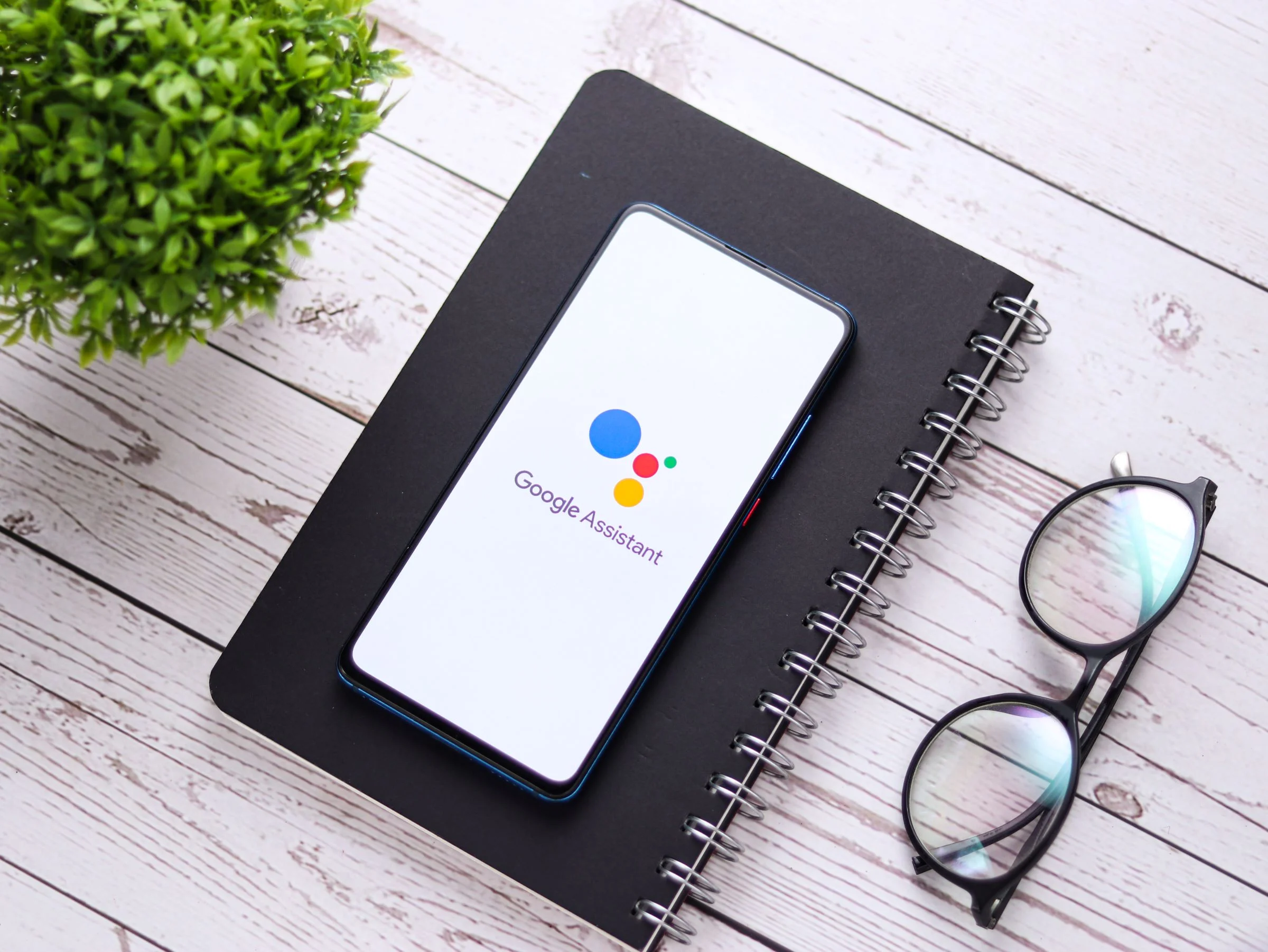
Z tego artykułu dowiesz się:
- Czym jest Asystent Google?
- Dlaczego niektórzy chcą wyłączyć Asystenta Google?
- Co zrobić, by Asystent Google nie uruchamiał się po przytrzymaniu przycisku Home?
- Jak wyłączyć Asystenta Google w telefonie?
- Jak odinstalować Asystenta Google z twojego smartfona?
- Jak włączyć Asystenta Google?
- Jak włączyć Asystenta Google na iPhone?
- Jak wyłączyć Asystenta Google na iPhone?
- Jakie są funkcje Asystenta Google?
- Jakie są aplikacje współpracujące z Asystentem Google
Czym jest Asystent Google?
Asystent Google to aplikacja, która ma na celu usprawnienie i przyspieszenie korzystania ze smartfona, umożliwiając wygodne wyszukiwanie informacji oraz wydawanie poleceń głosowych. Inaczej ujmując, to wirtualny asystent oparty na sztucznej inteligencji, który może odpowiadać na twoje pytania, uruchamiać różnego rodzaju aplikacje, sterować urządzeniami smart home i wiele więcej. Ty wypowiadasz komendy, on wykonuje polecenia. W większości smartfonów z systemem Android, Asystent Google jest domyślnie włączony. Jeśli jednak ta funkcja nie przypadła ci do gustu i chcesz z niej zrezygnować, łatwo możesz ją wyłączyć. Jak to zrobić? Poniżej znajdziesz odpowiedzi.
Dlaczego niektórzy chcą wyłączyć Asystenta Google?
Asystent Google, mimo swoich licznych funkcji i możliwości, nie jest idealnym rozwiązaniem dla każdego użytkownika. Wiele osób narzeka, że Asystent Google włącza się samodzielnie, bez ich polecenia. Aplikacja uruchamia się w kieszeni i odtwarza dźwięk, co w wielu sytuacjach może okazać się bardzo uciążliwe. Ponadto aplikacja może rozpoznawać inne, podobne słowa, jako hasło wywołujące Asystenta, co także skutkuje niepożądanym jej włączeniem.
Co zrobić, by Asystent Google nie uruchamiał się po przytrzymaniu przycisku Home?
Jeżeli chcesz, aby Asystent Google nie uruchamiał się po przytrzymaniu przycisku Home, musisz zmienić ustawienia domyślnej aplikacji obsługującej to polecenie. Poniżej znajdziesz szczegółowe kroki, jak to zrobić na urządzeniach z systemem Android.
Co zrobić, by Asystent Google nie uruchamiał się po przytrzymaniu przycisku Home? Instrukcja krok po kroku:
Sposób 1.
- Otwórz Ustawienia
- Przejdź do Aplikacje i powiadomienia
- Wejdź w Aplikacje domyślne
- Następnie w Asystent cyfrowy
- Wybierz Aplikacja wspom. urządzenia, a potem kliknij Brak
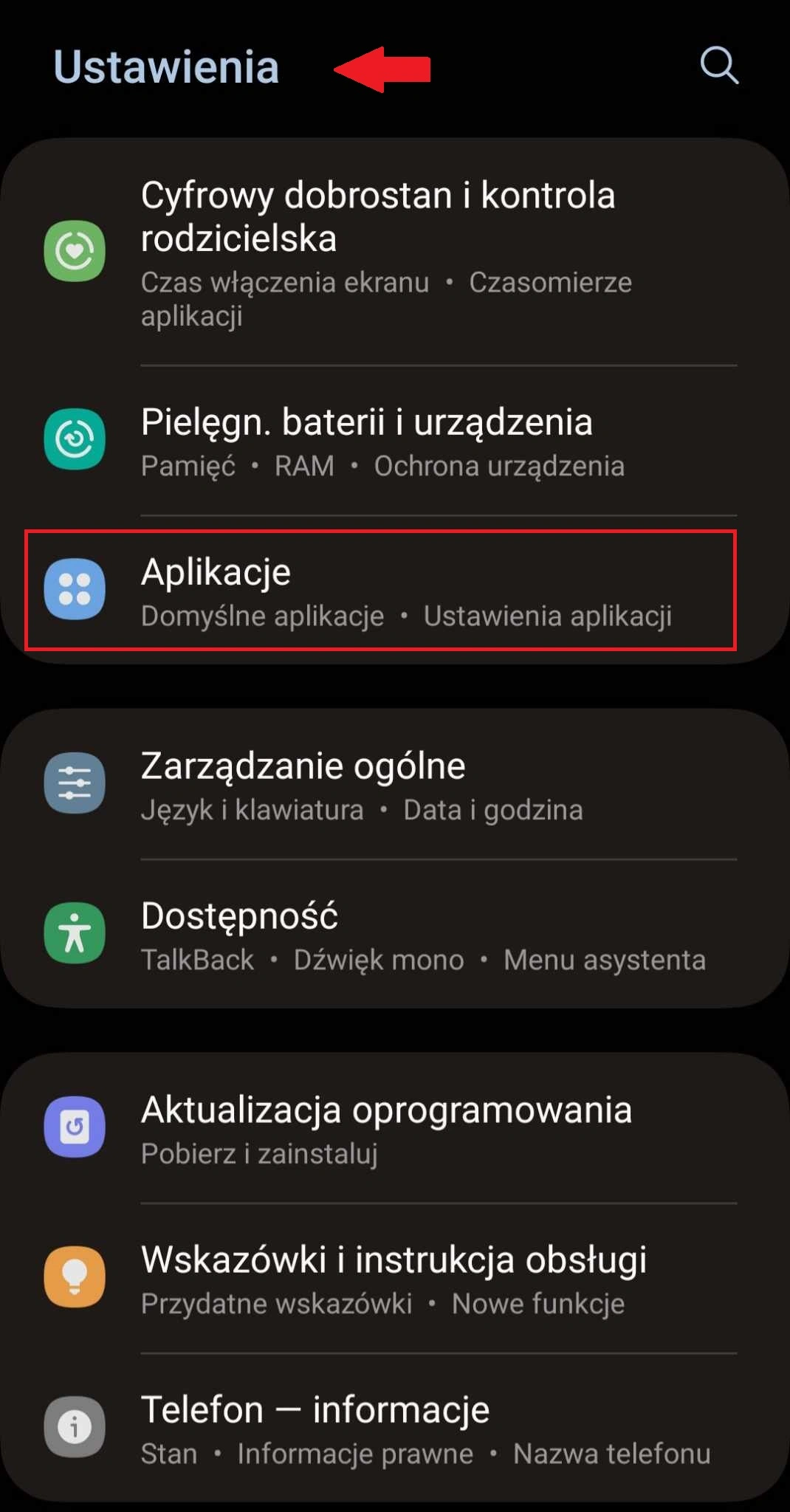
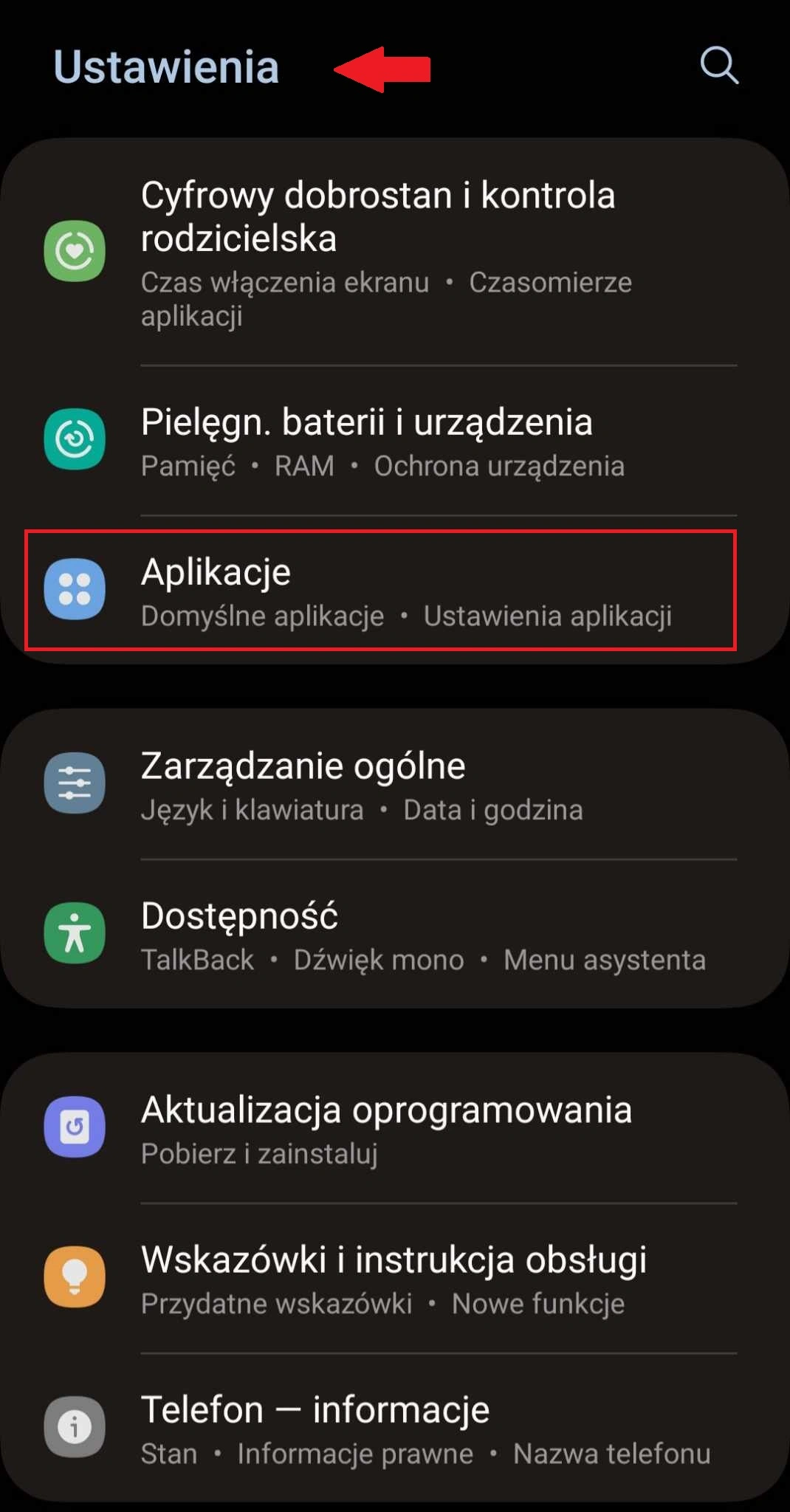
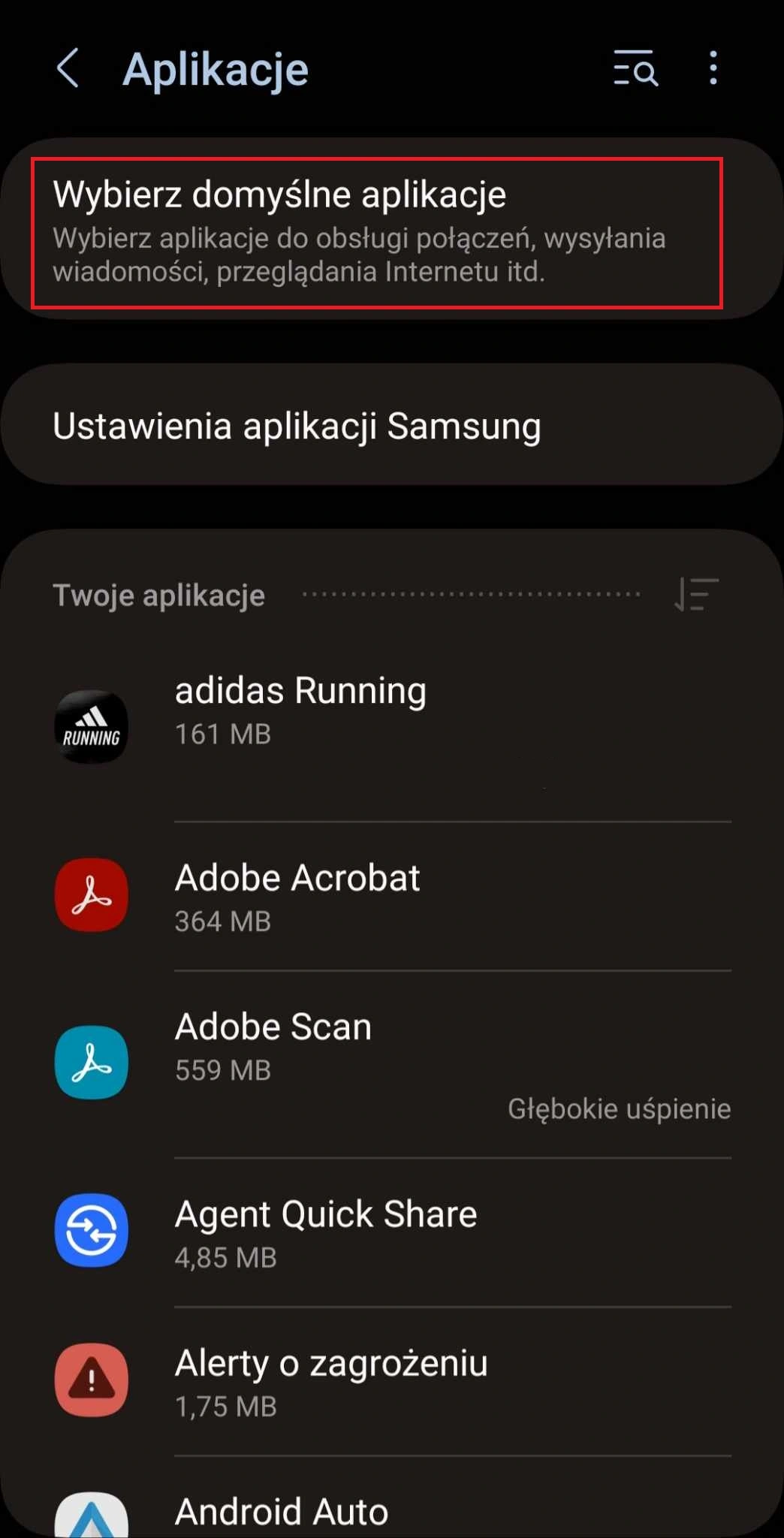
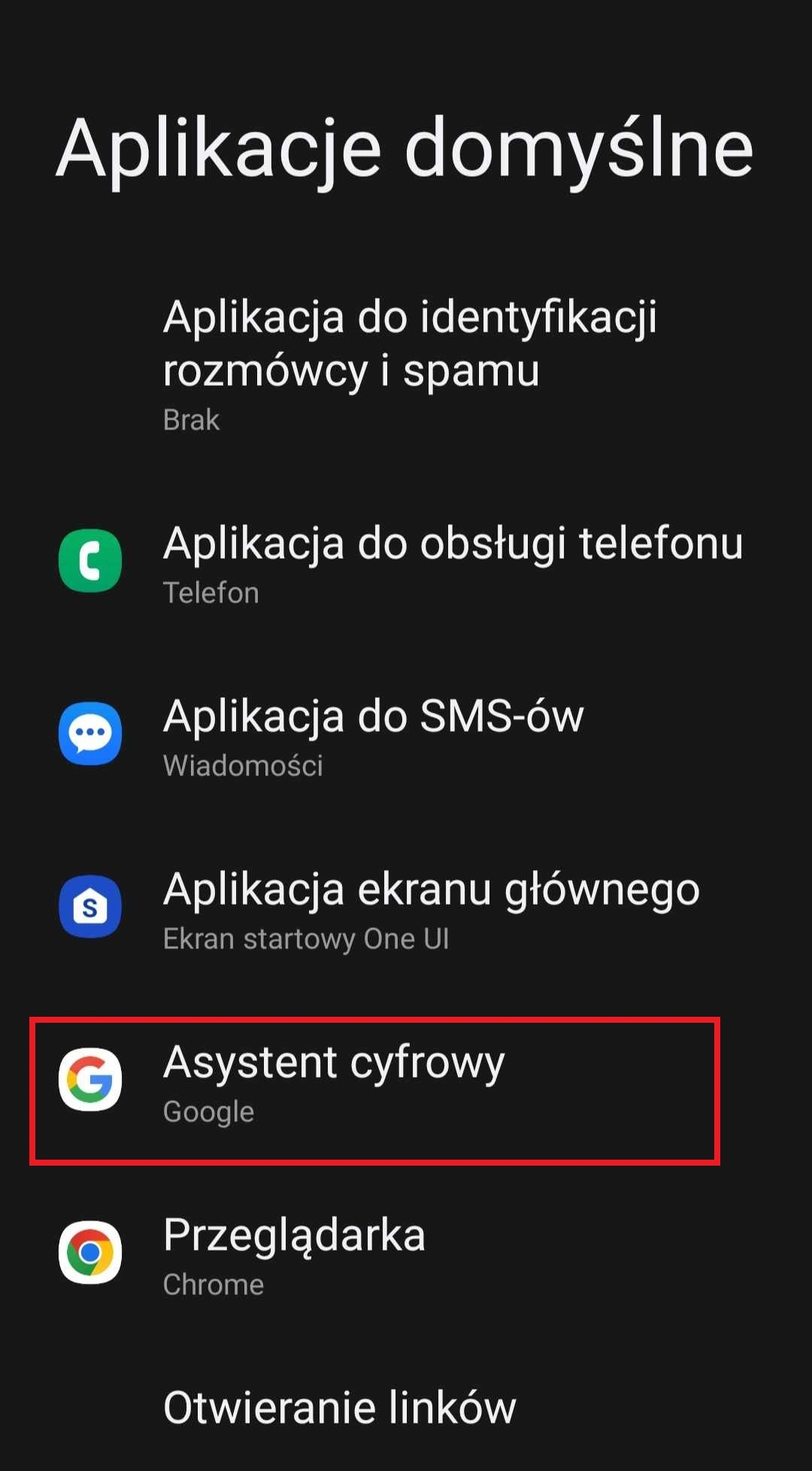
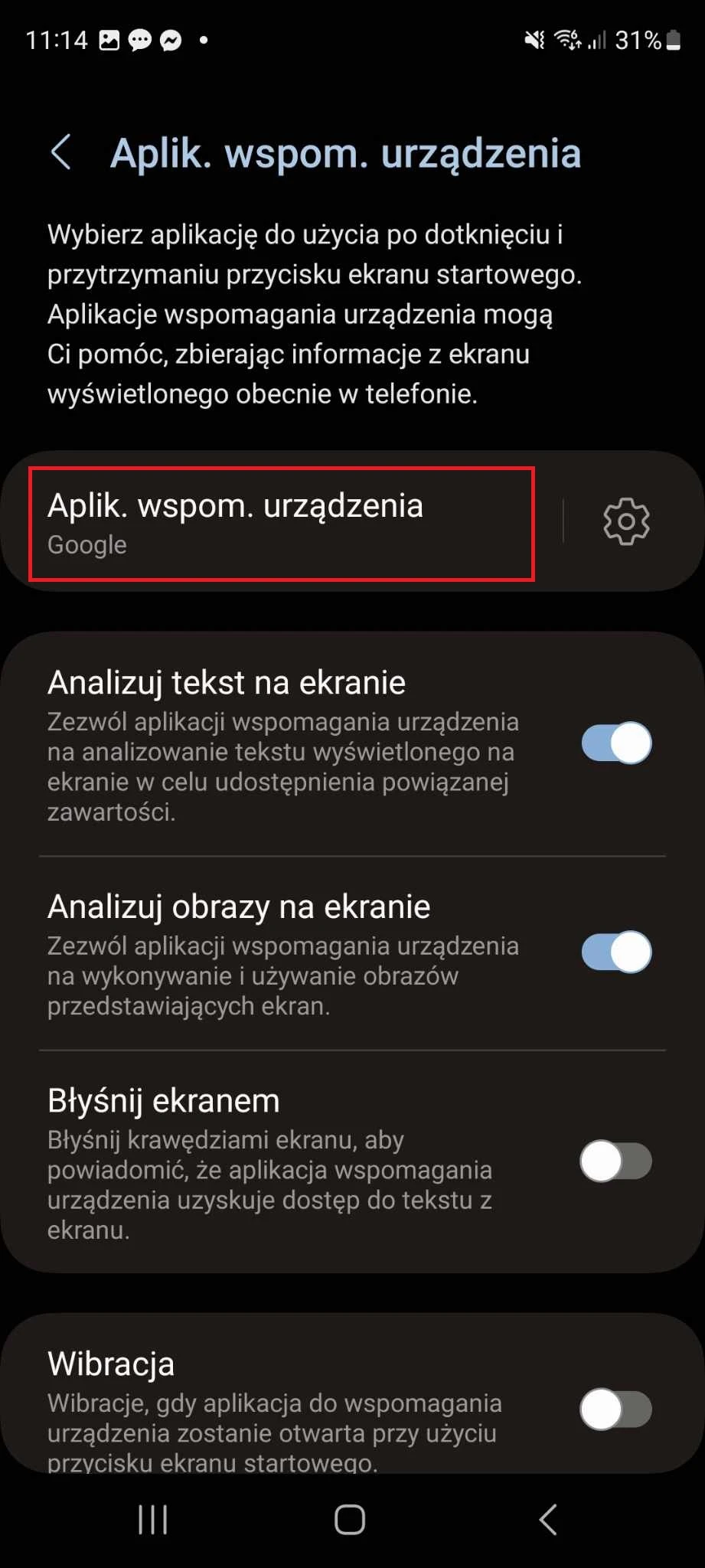
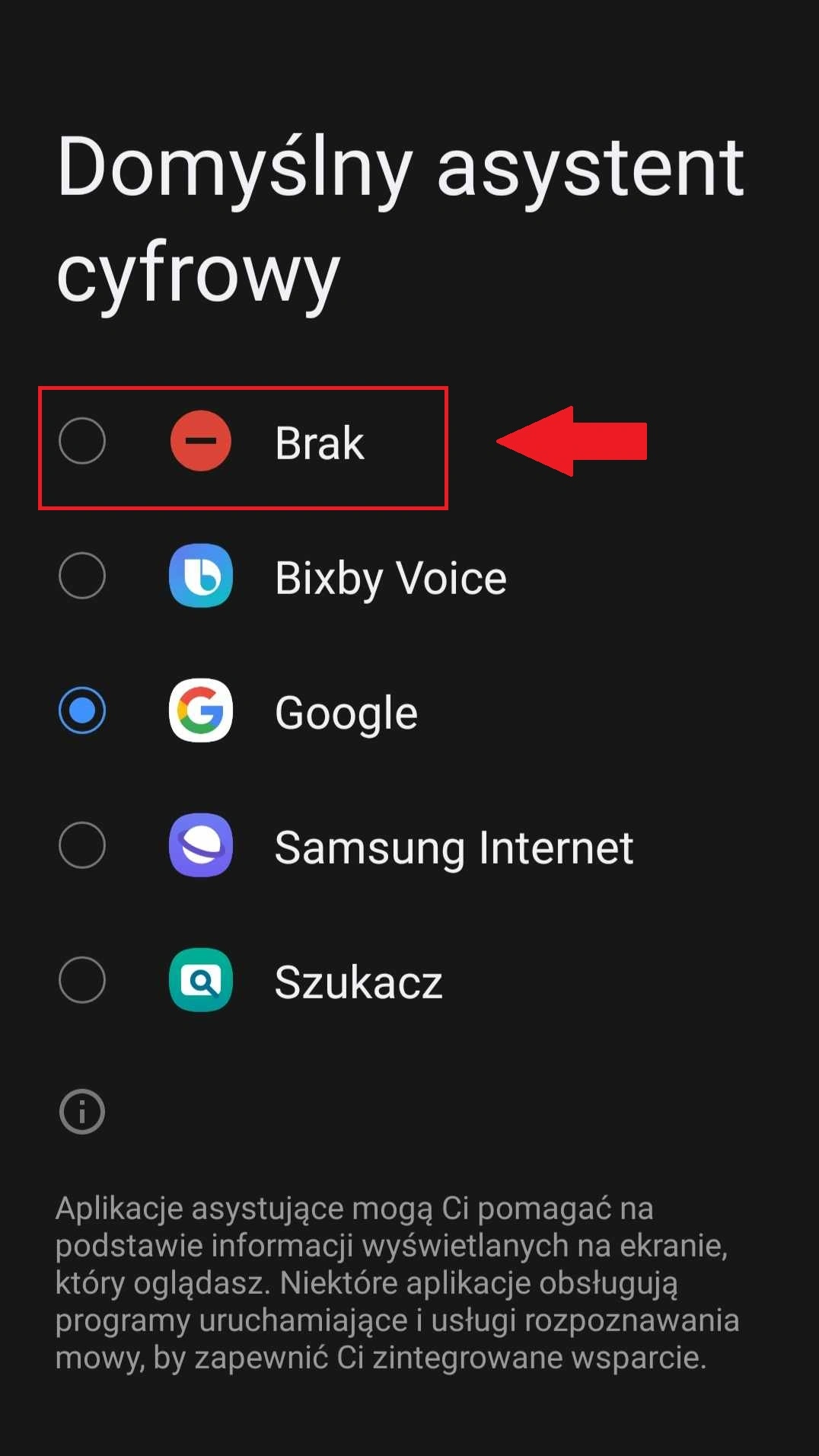
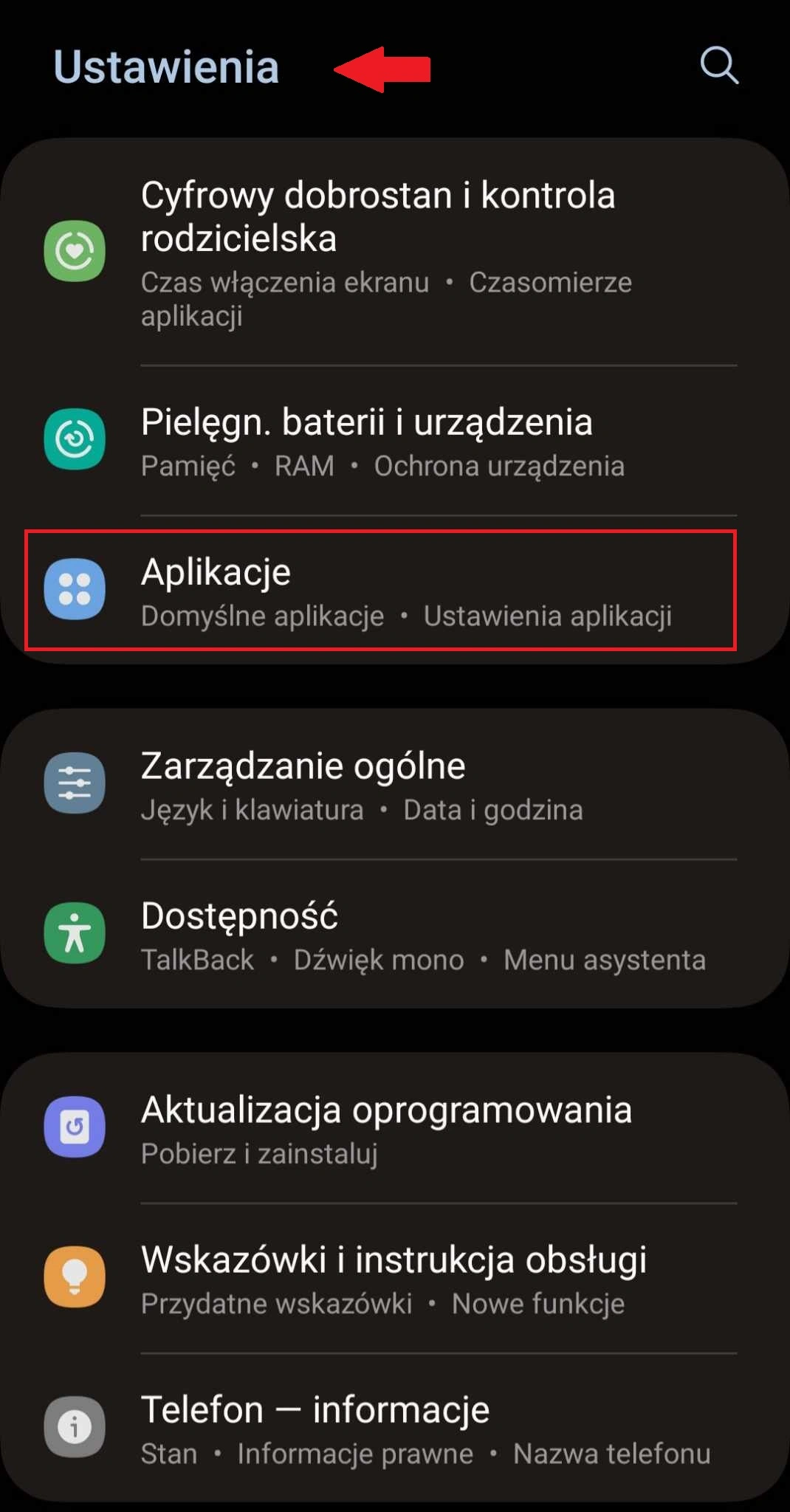
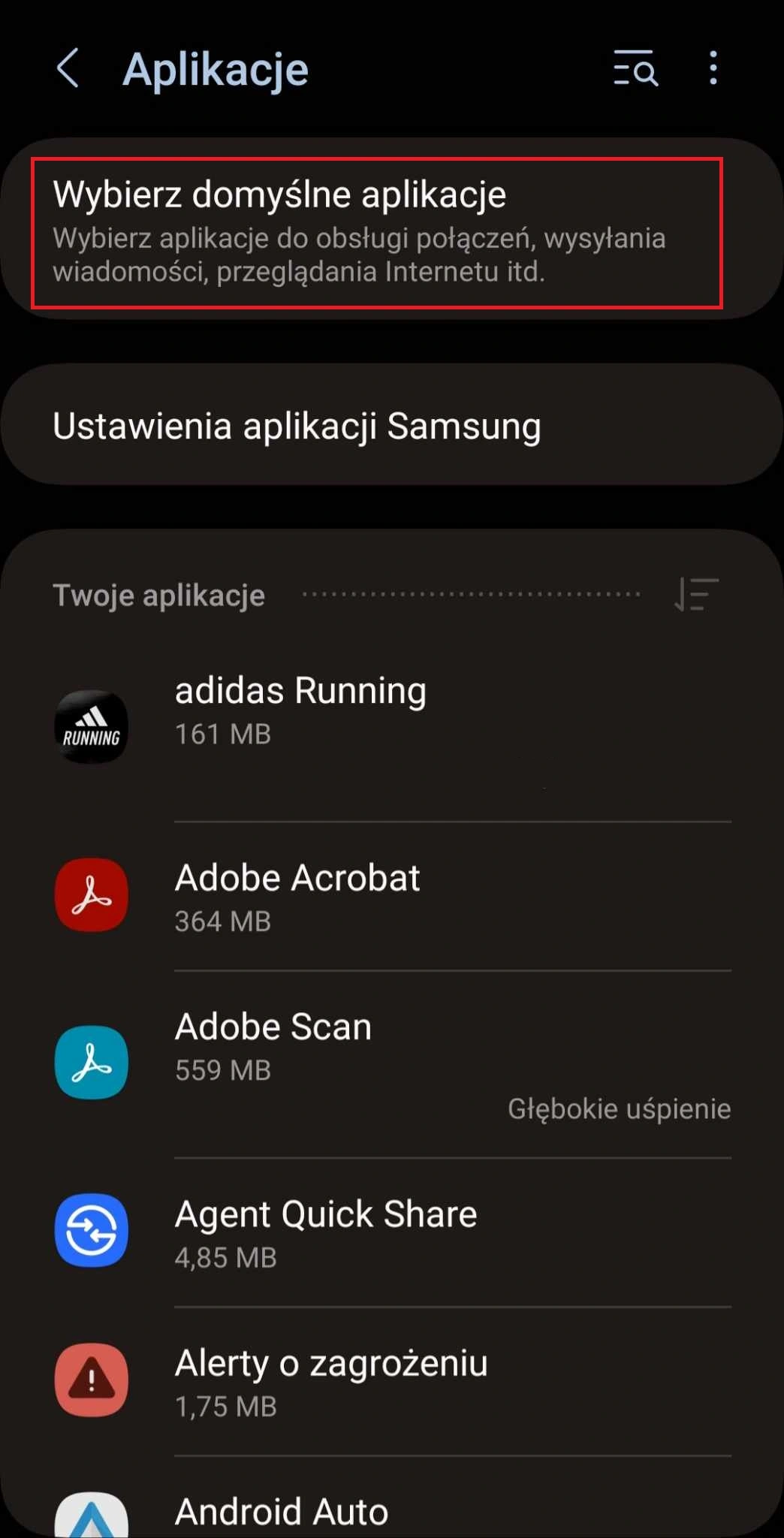
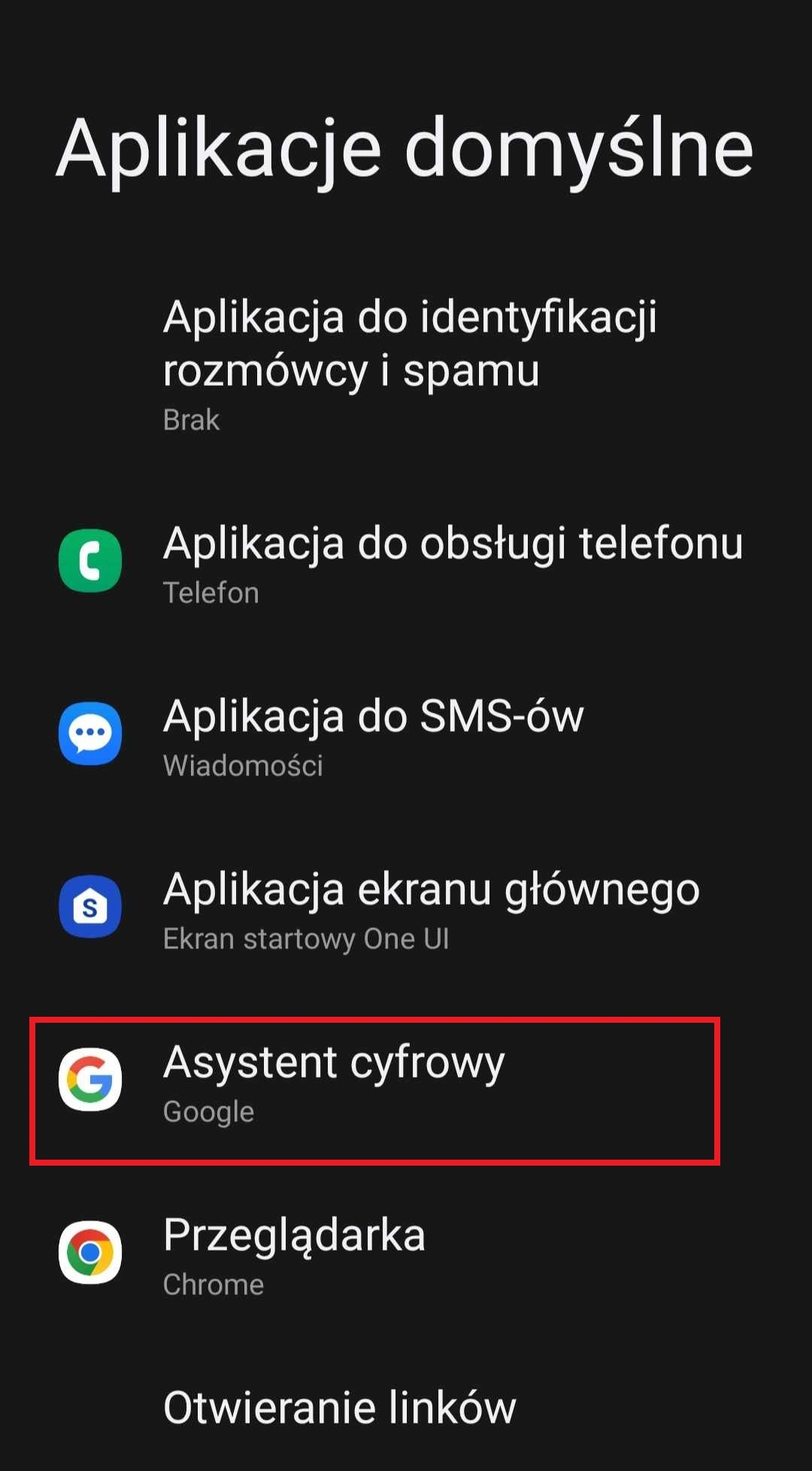
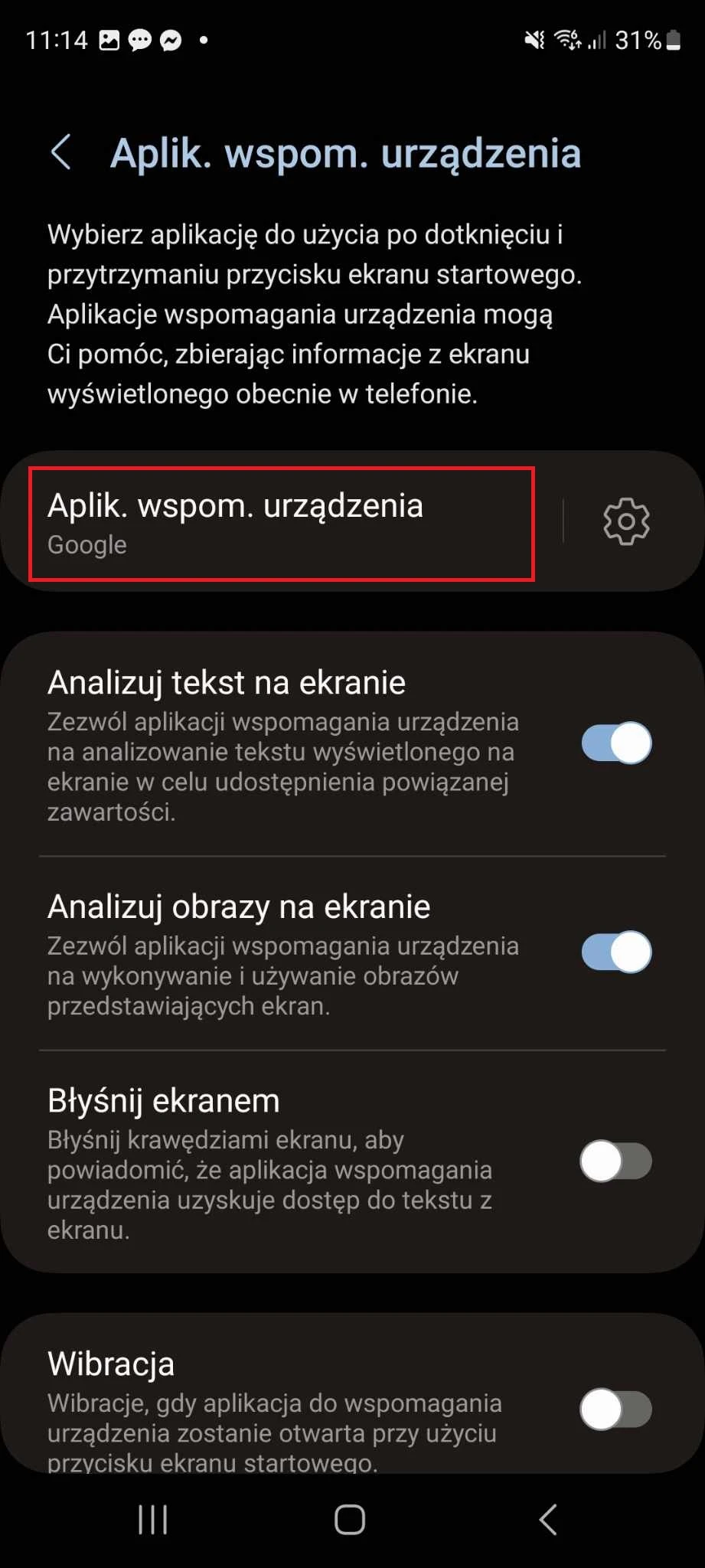
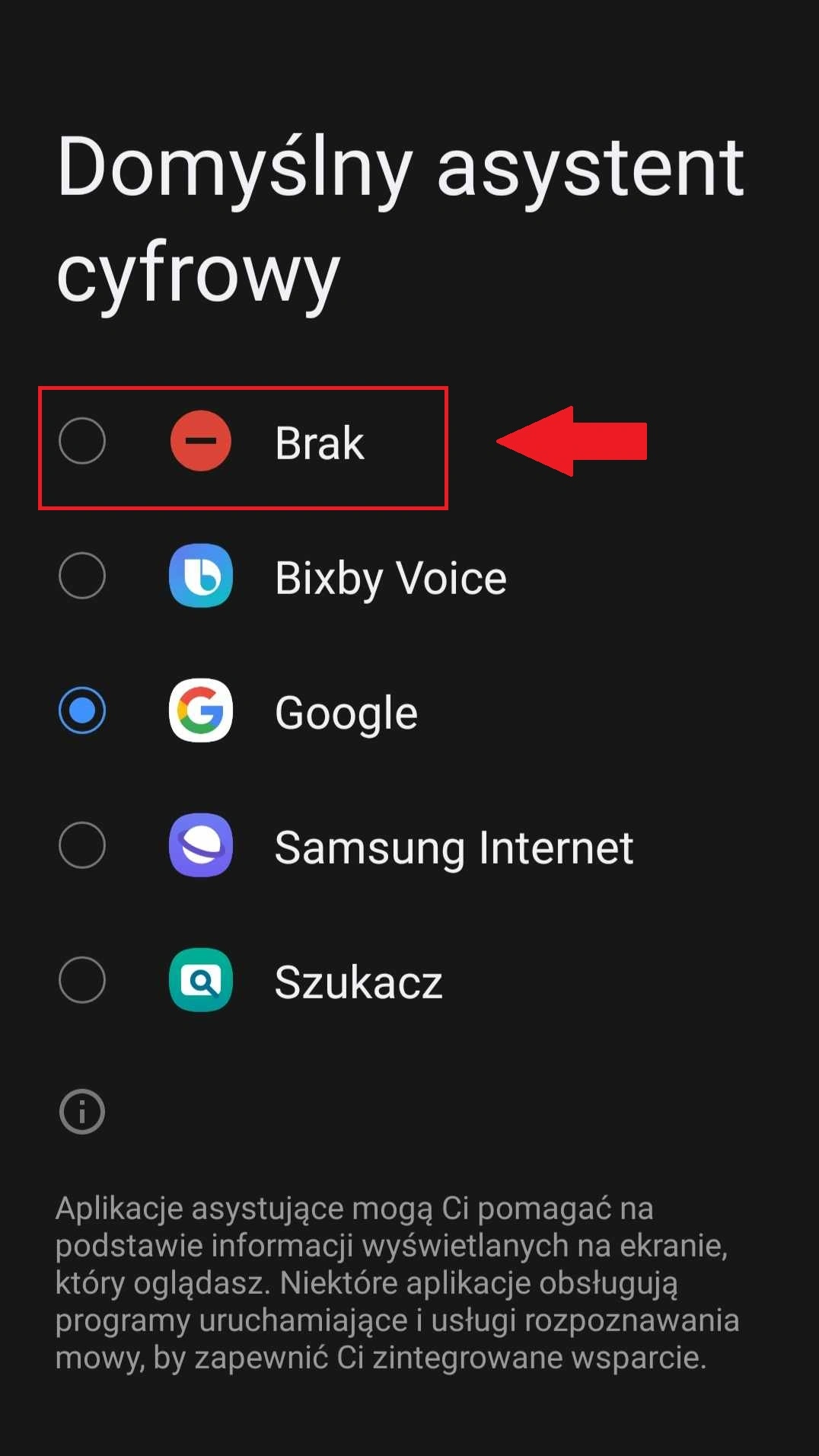
Sposób 2.
- 1. Wejdź w aplikację Google
- 2. Otwórz Ustawienia, klikając ikonę swojego konta Google w prawym górnym rogu
- 3. Następnie kliknij w Asystent Google
- 4. Wśród ustawień znajdź opcję Ogólne
- 5. Dezaktywuj funkcję Asystenta Google
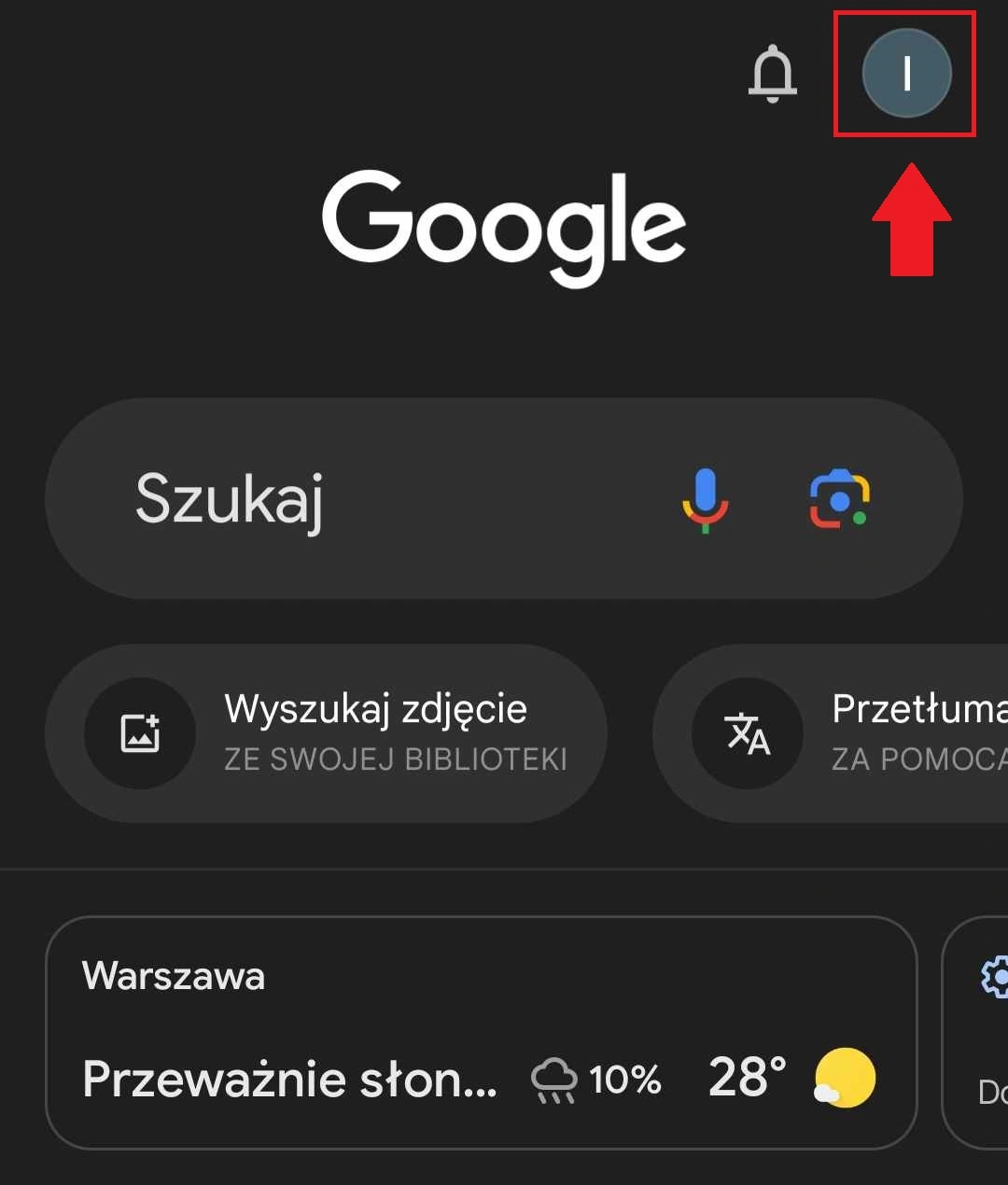
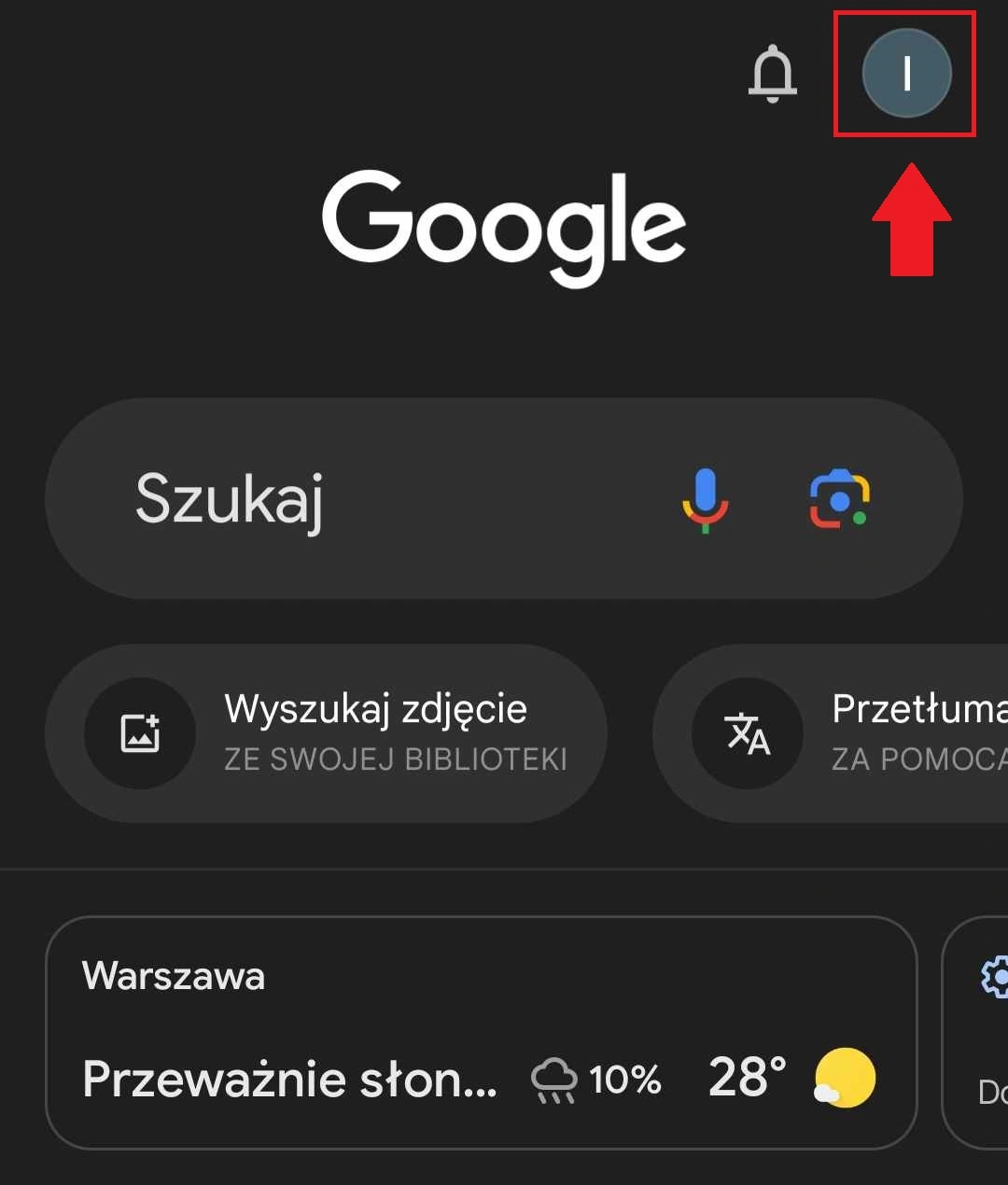
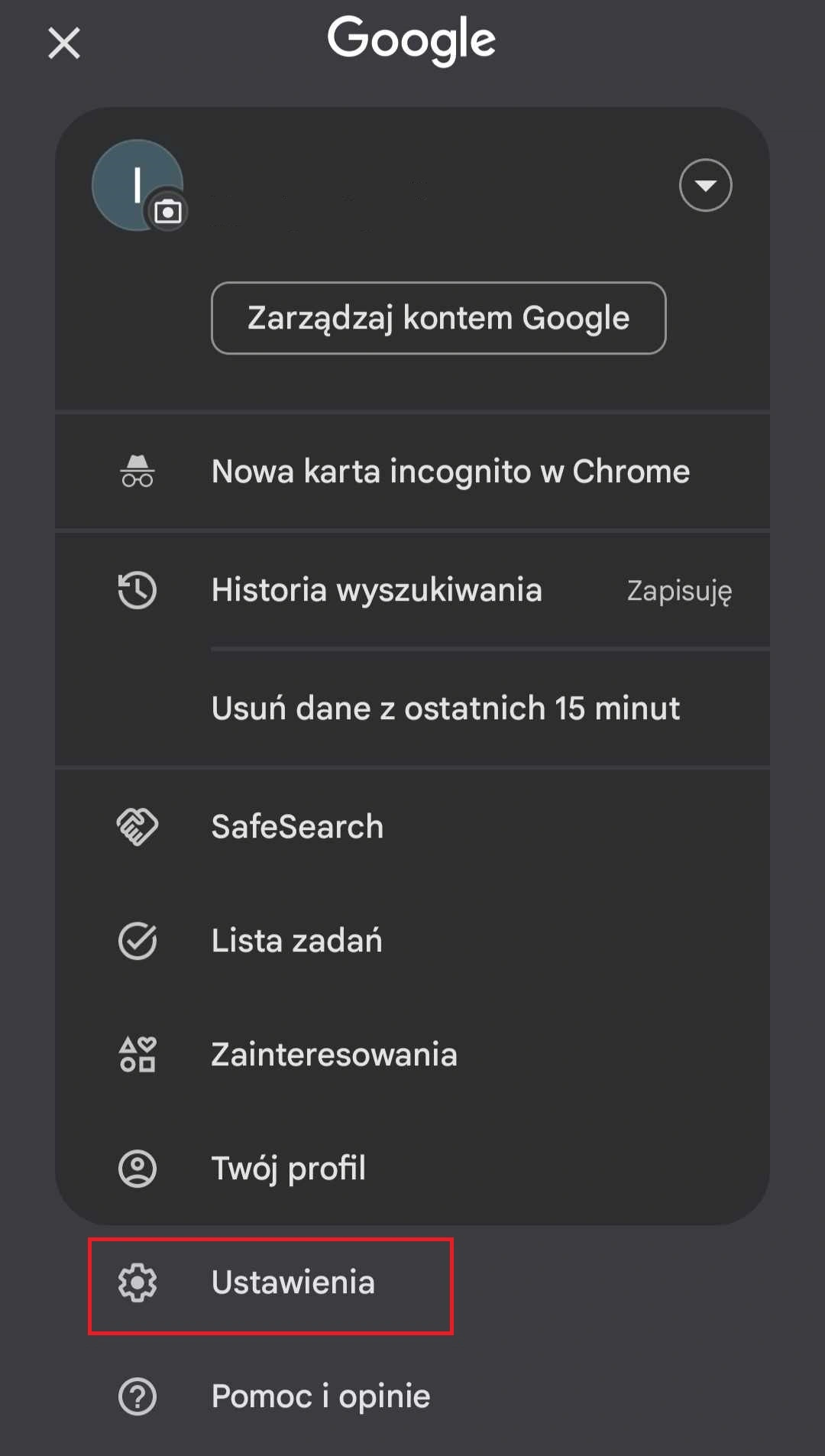
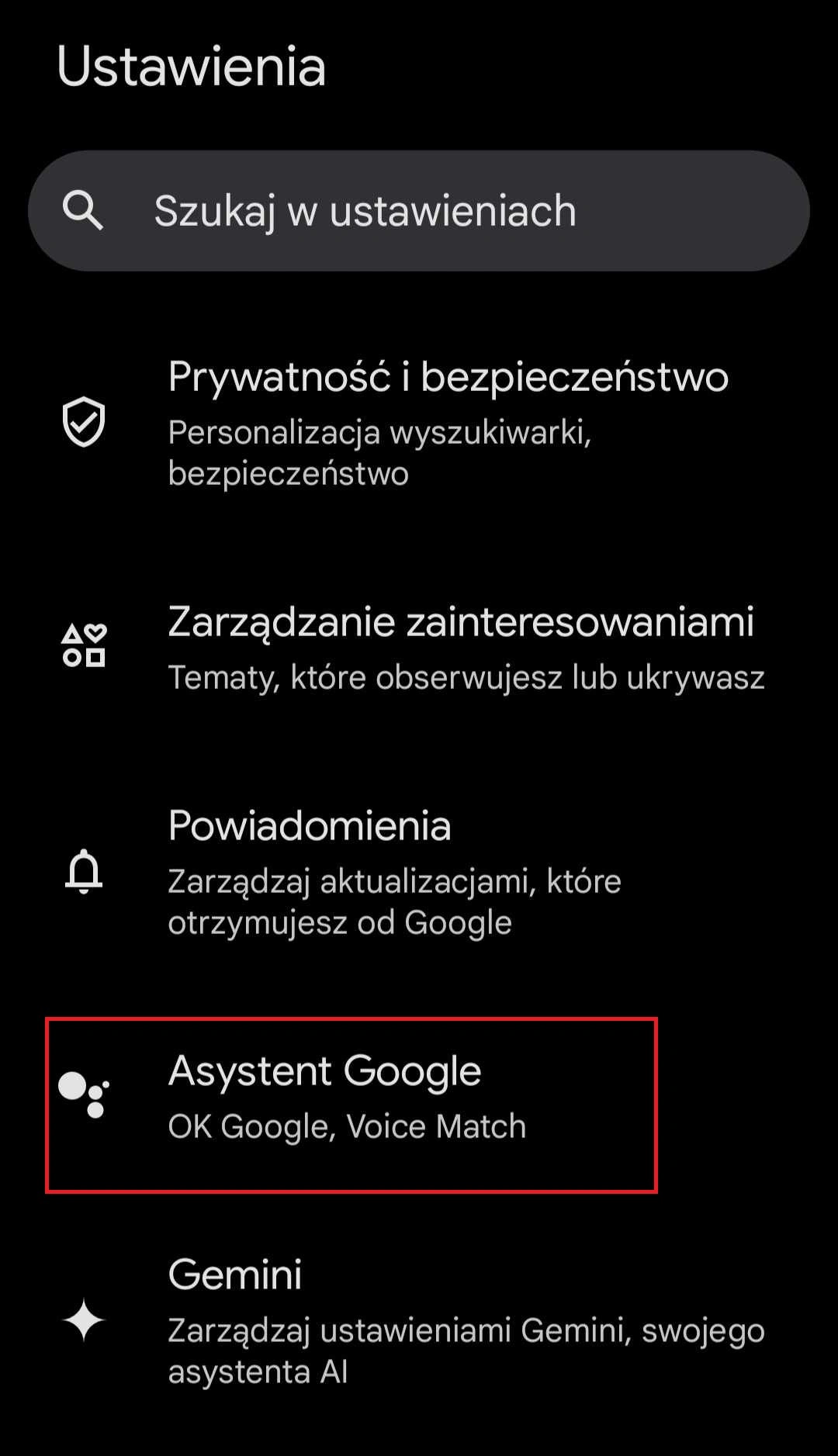
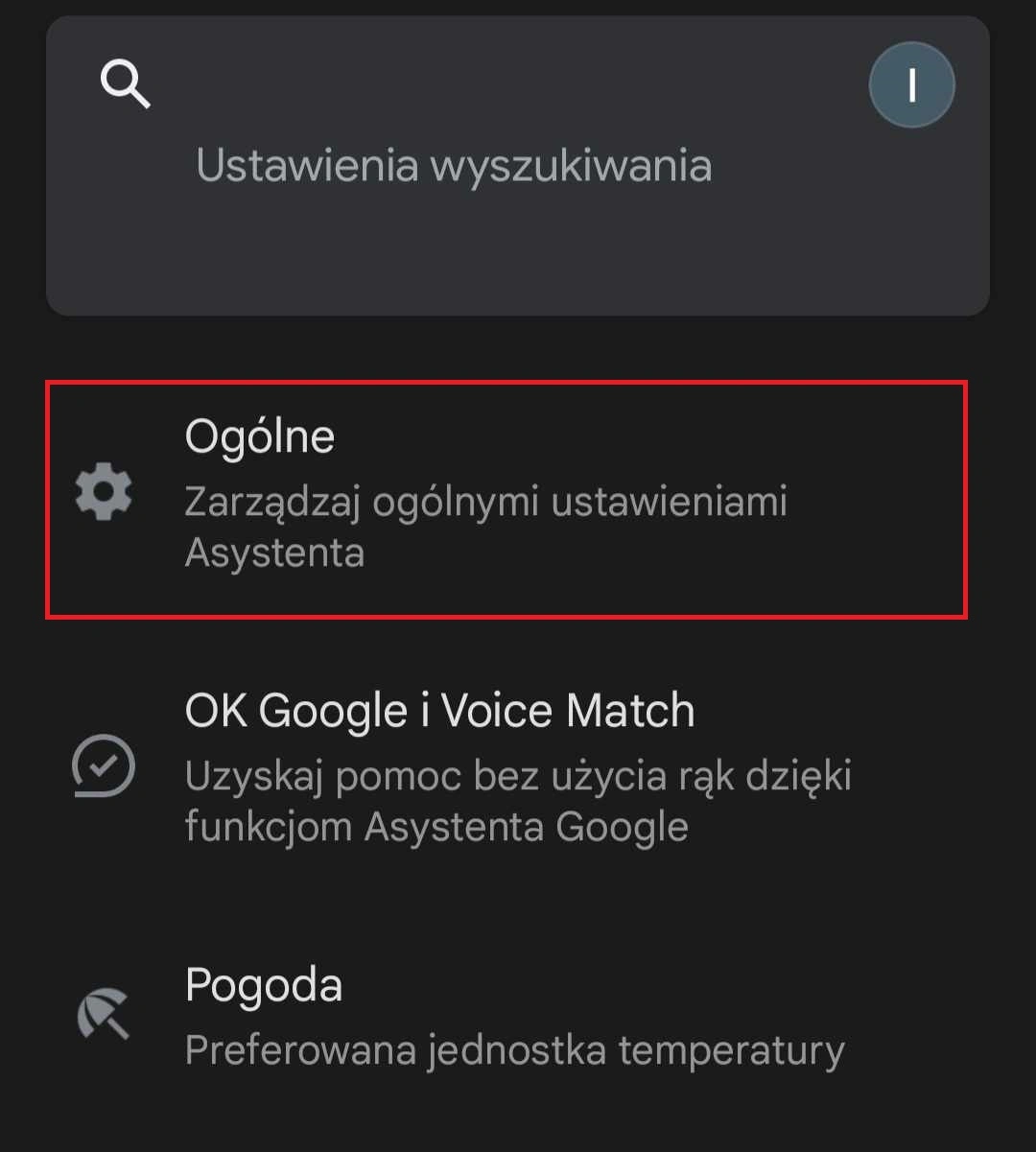
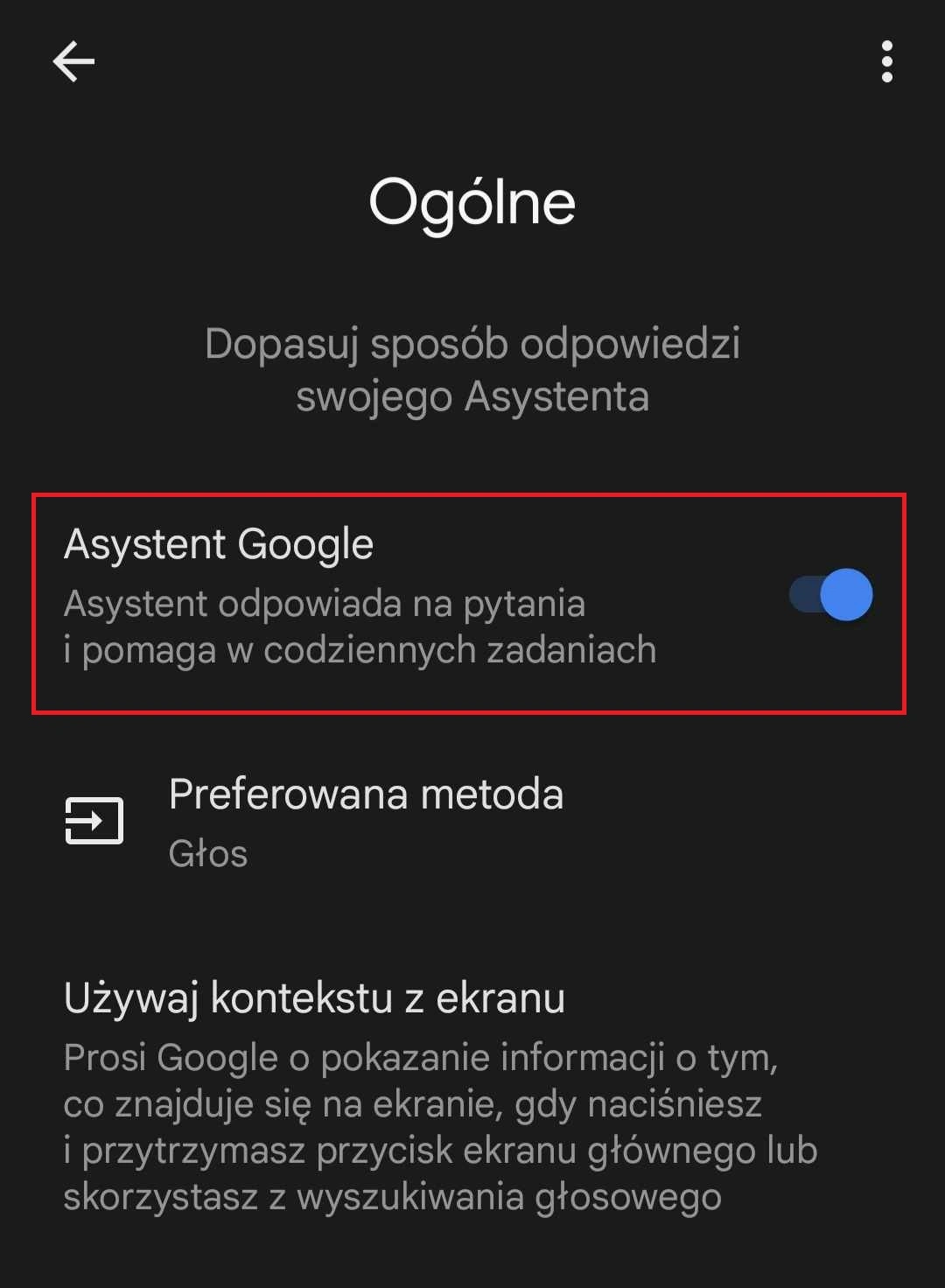
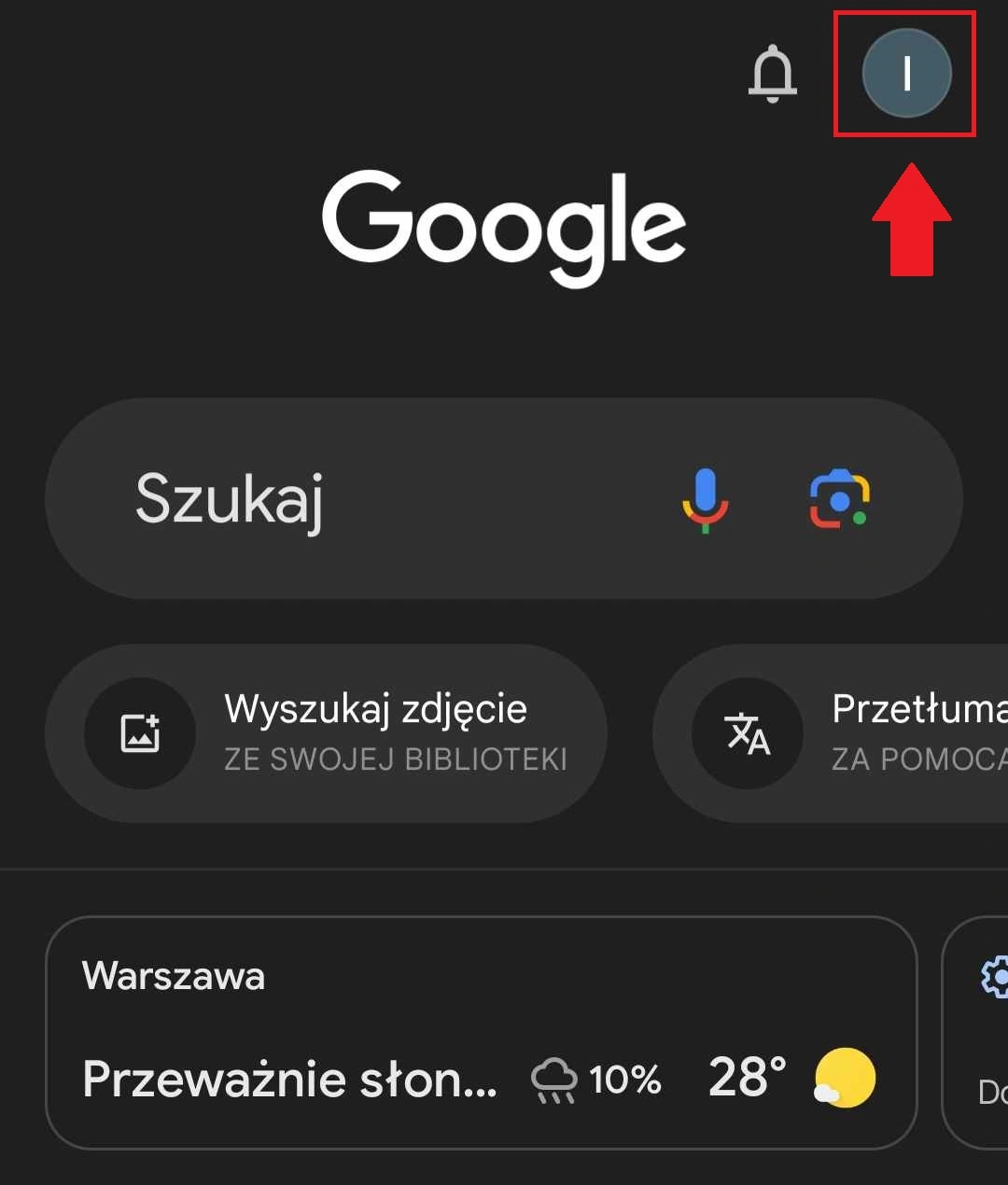
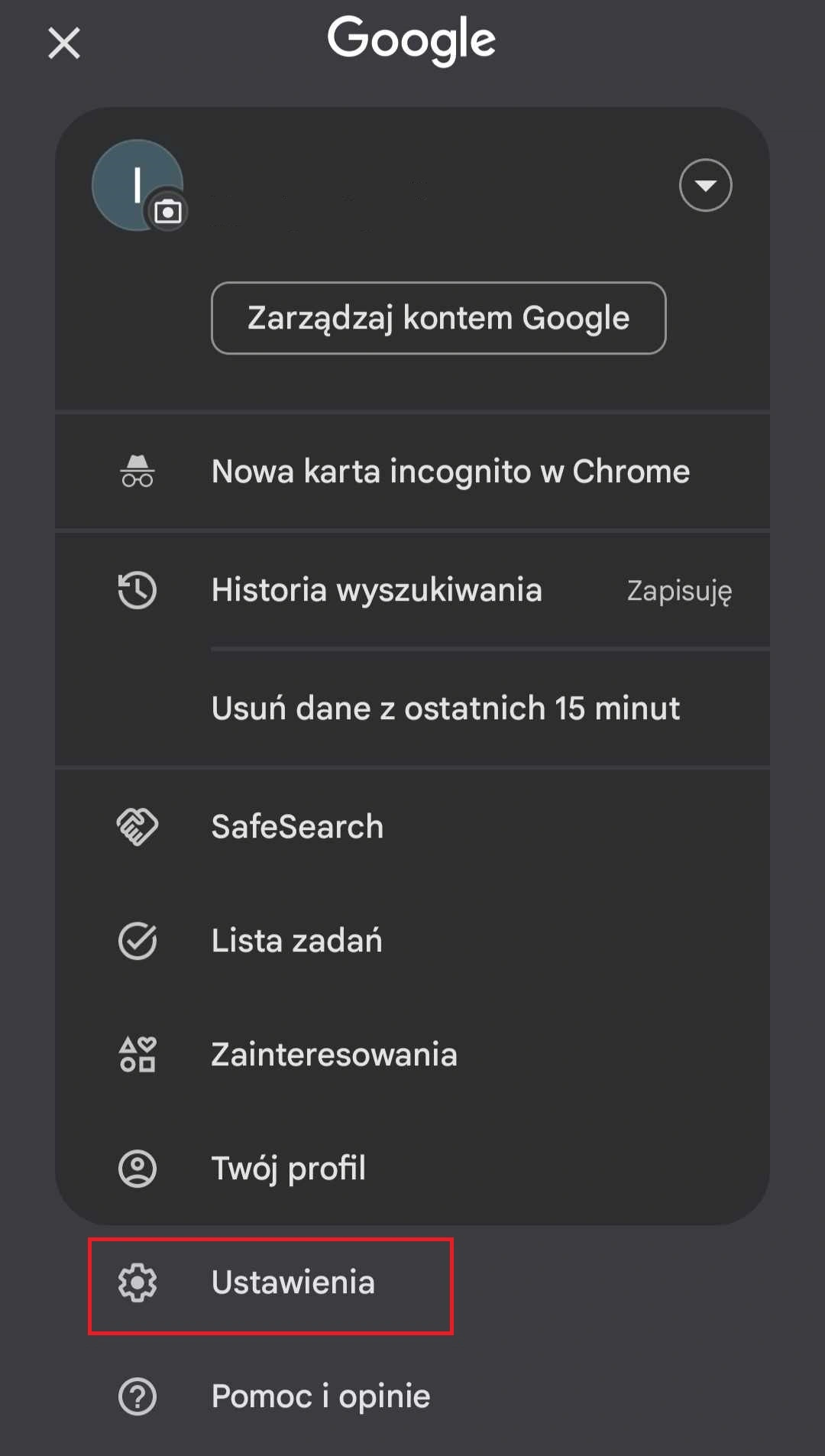
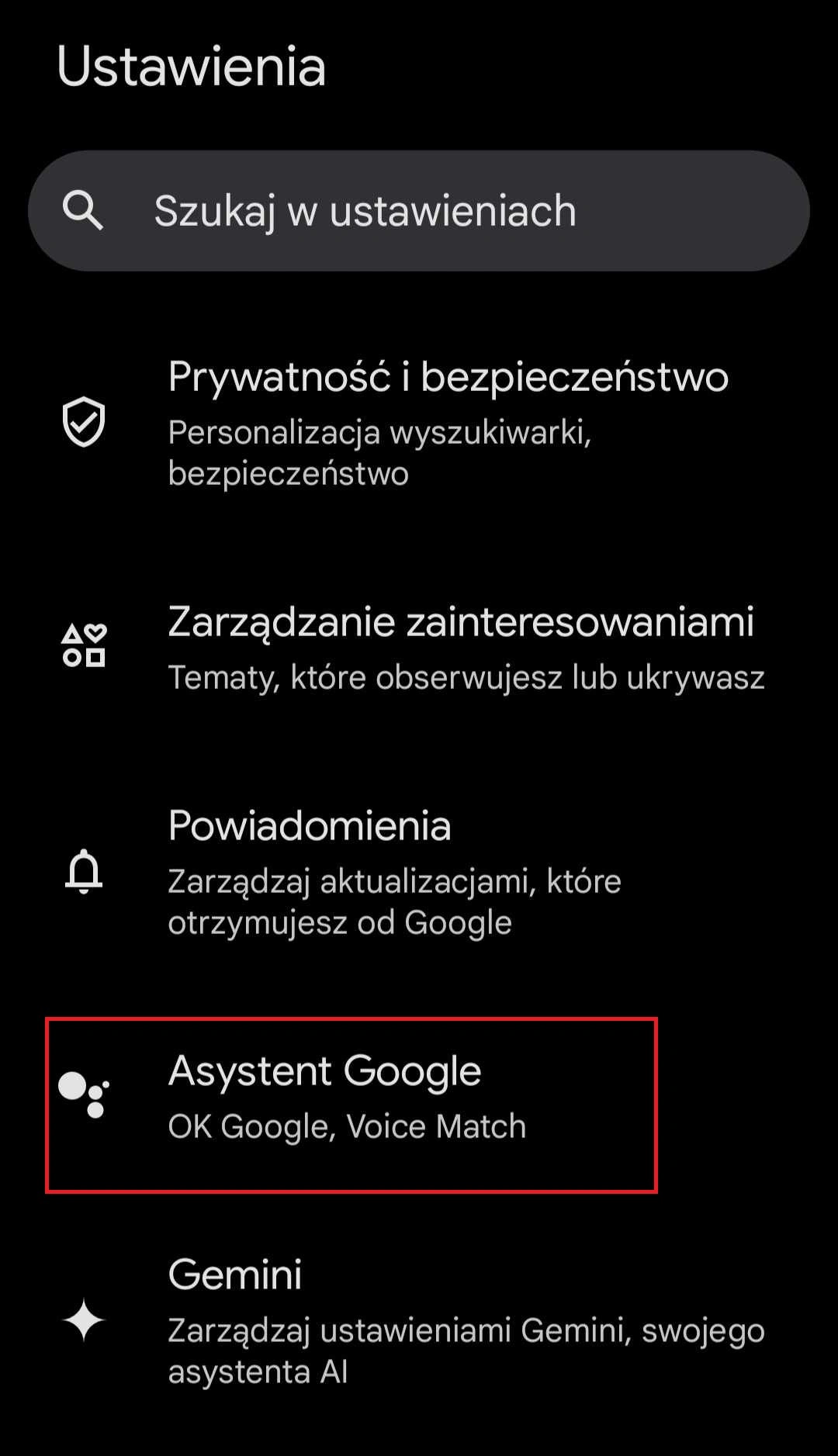
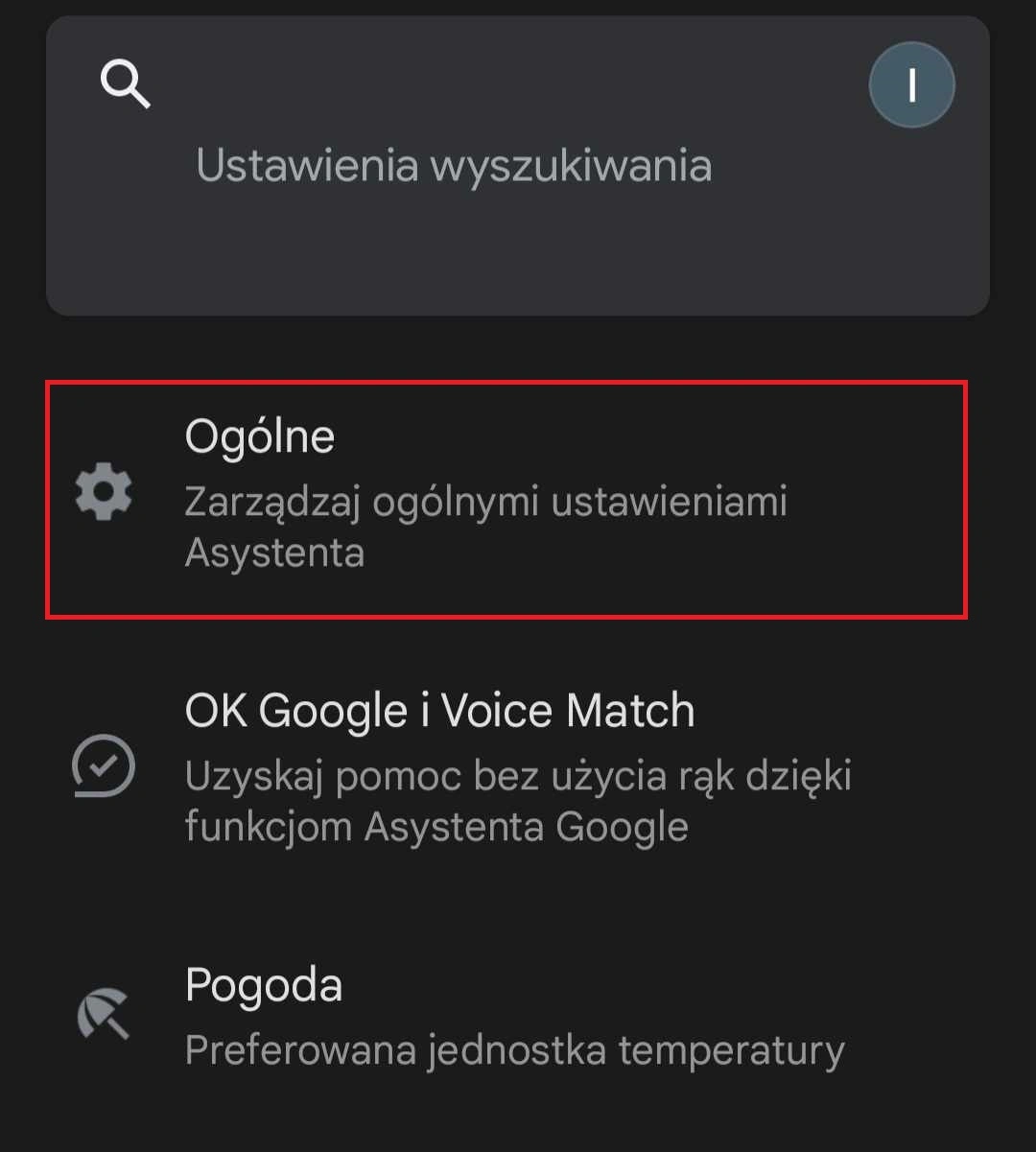
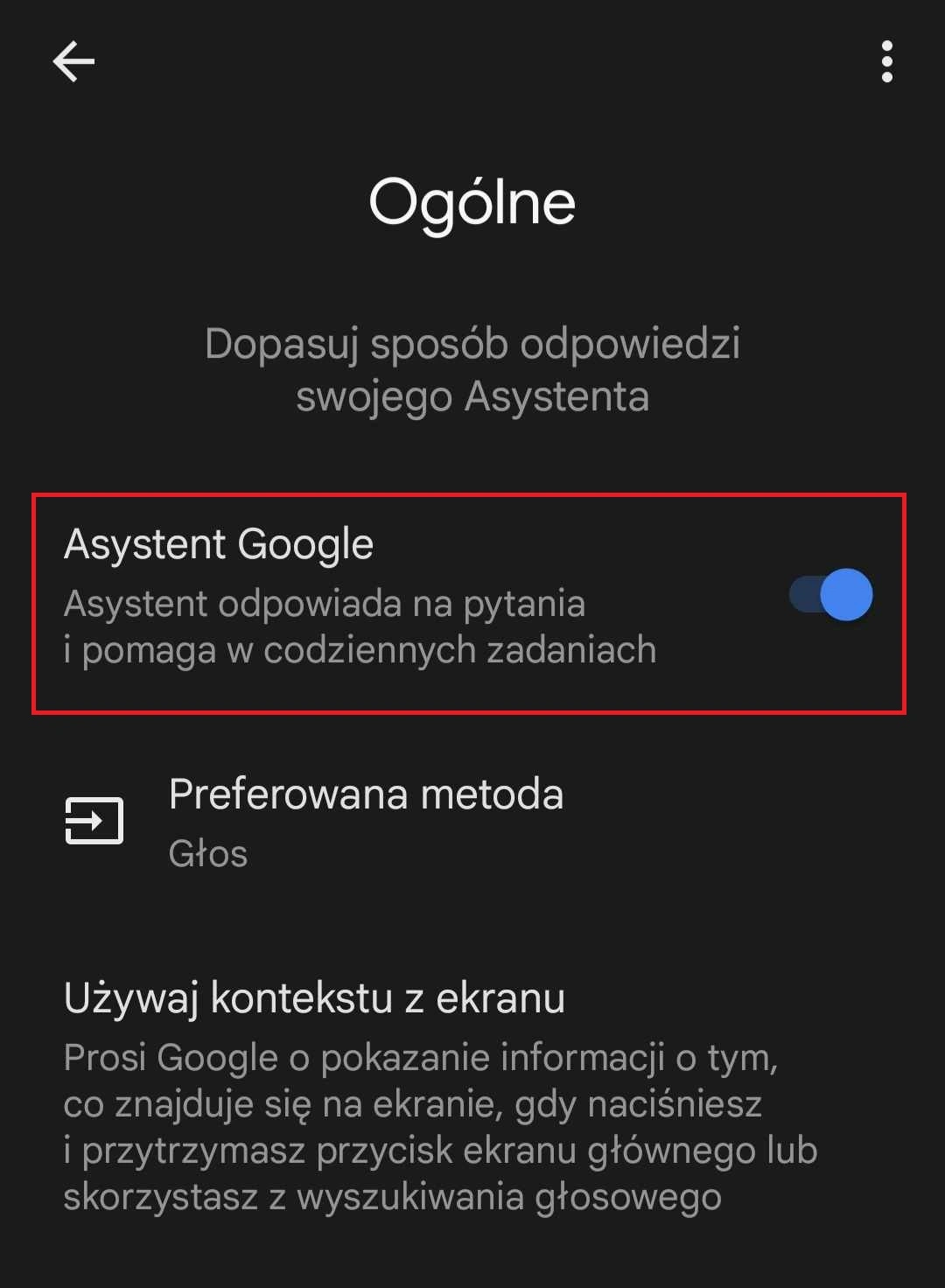
Po wykonaniu powyższych kroków telefon przestanie mieć ustawioną aplikację asystującą, więc Asystent Google nie uruchomi się za pomocą przytrzymania przypisanego do niego klawisza Home. Aby ponownie aktywować tę funkcję, wystarczy powtórzyć powyższe kroki. W pierwszym przypadku zamiast opcji "Brak", należy wybrać którąś z aplikacji, której chcesz używać jako domyślnej. Korzystając z drugiego sposobu, wystarczy ponownie przejść przez powyższe ustawienia i aktywować funkcję asystenta.
Jak wyłączyć Asystenta Google na telefonie z Androidem?
Jeśli zdecydowałeś się wyłączyć funkcję Asystenta Google na swoim telefonie możesz zrobić , poniżej znajdziesz szczegółową instrukcję, która krok po kroku przeprowadzi cię przez cały proces. W ten sposób szybko i prosto wyłączysz tę funkcję, a asystent nie będzie reagował na twoje polecenia. Oto co trzeba zrobić.
Jak wyłączyć Asystenta Google na smartfonie? Instrukcja krok po kroku:
- Wejdź w aplikację Google
- Otwórz Ustawienia, klikając ikonę swojego konta Google w prawym górnym rogu
- Następnie kliknij w Asystent Google
- Na samej górze znajdziesz przycisk Ok Google i Voice Match
- Kliknij go, a następnie dezaktywuj funkcję Hey Google
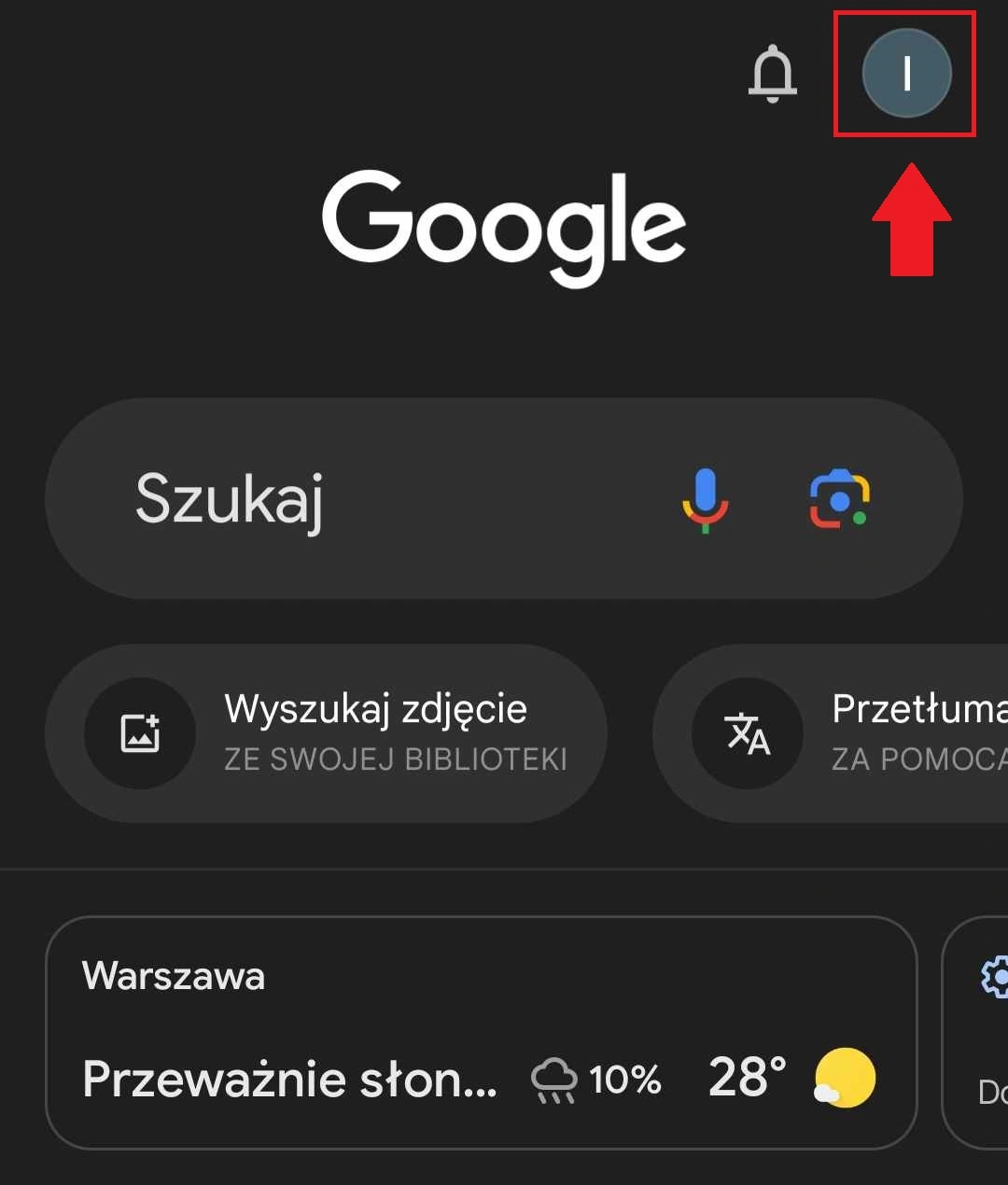
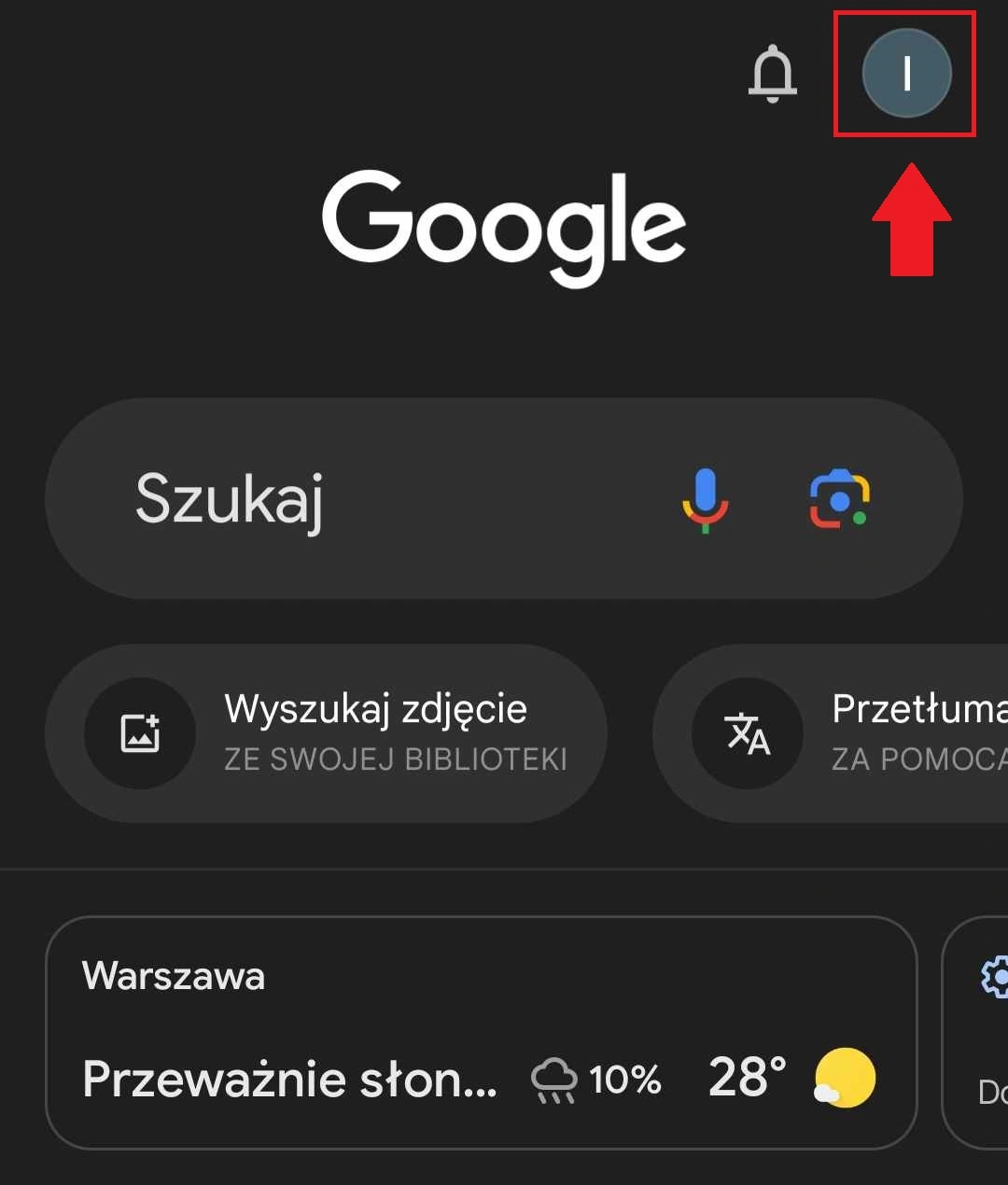
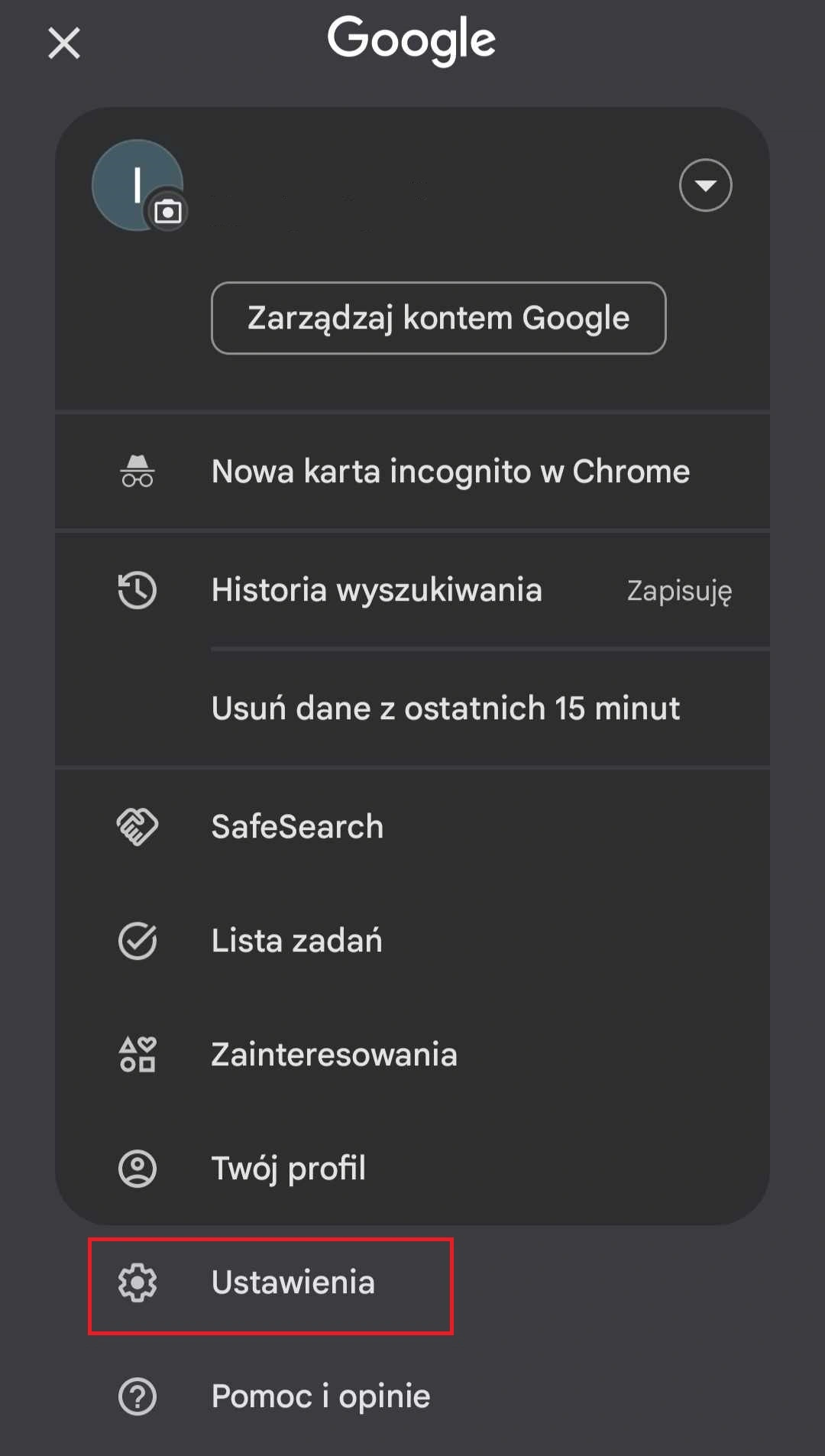
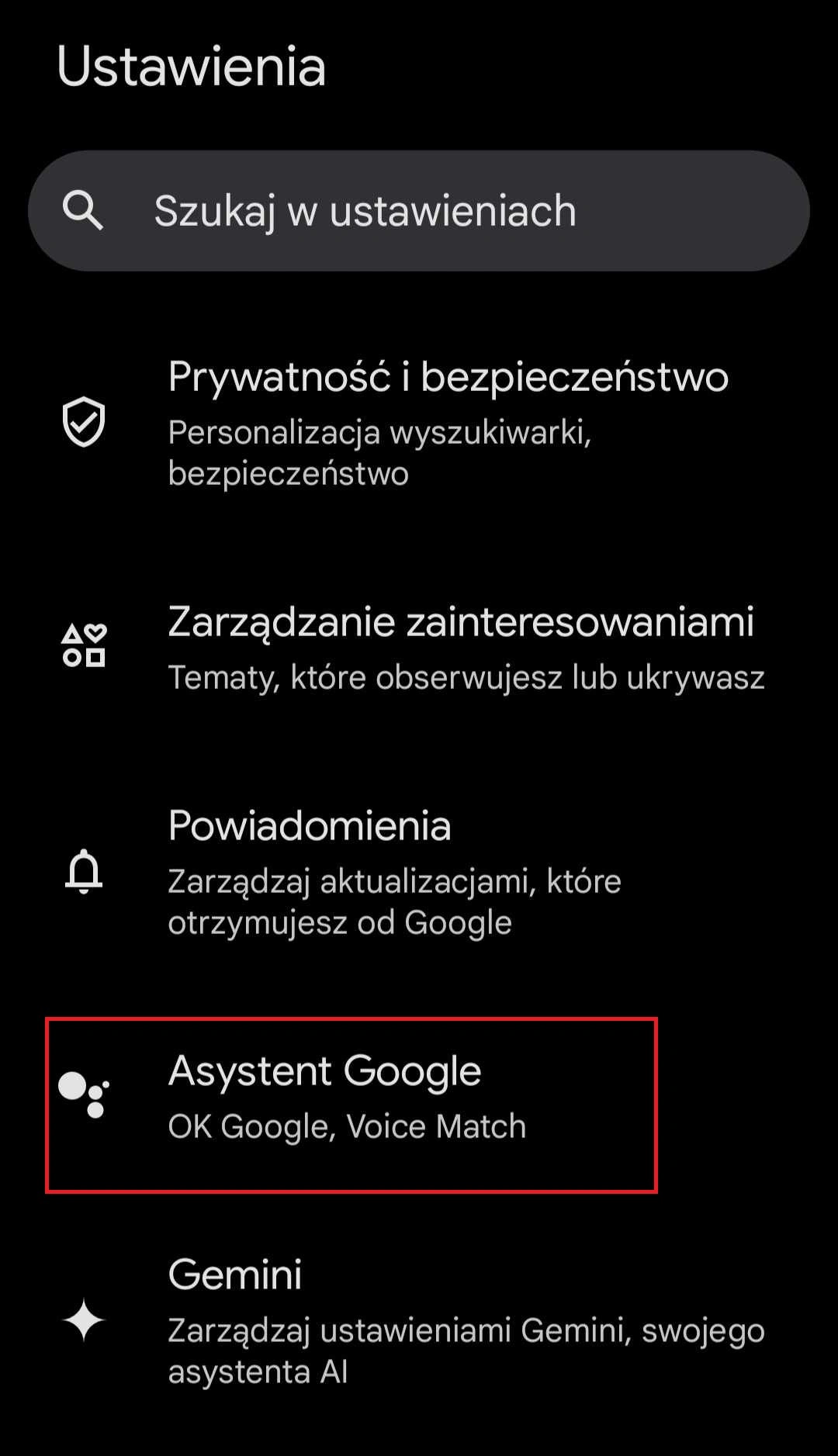
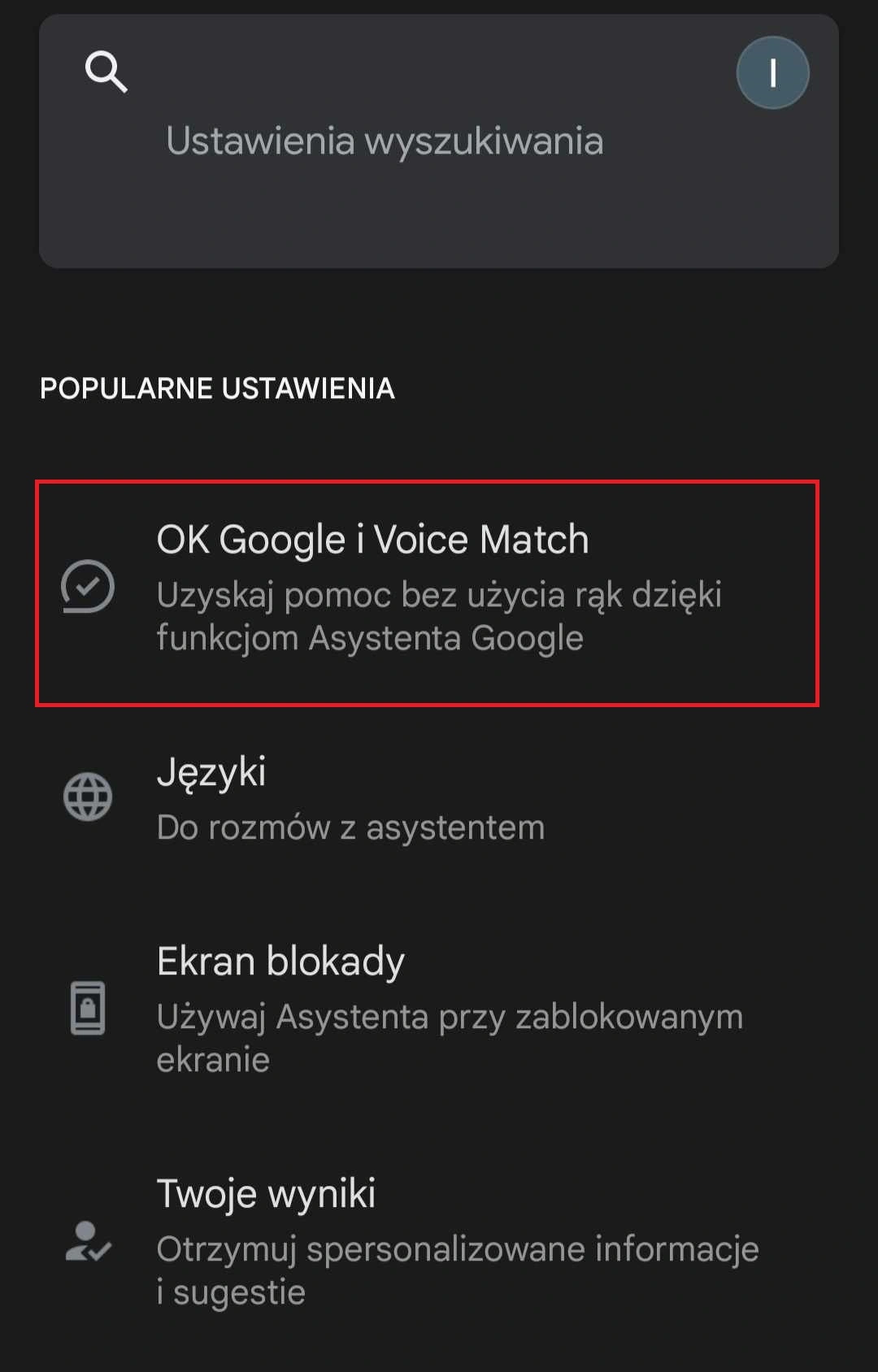
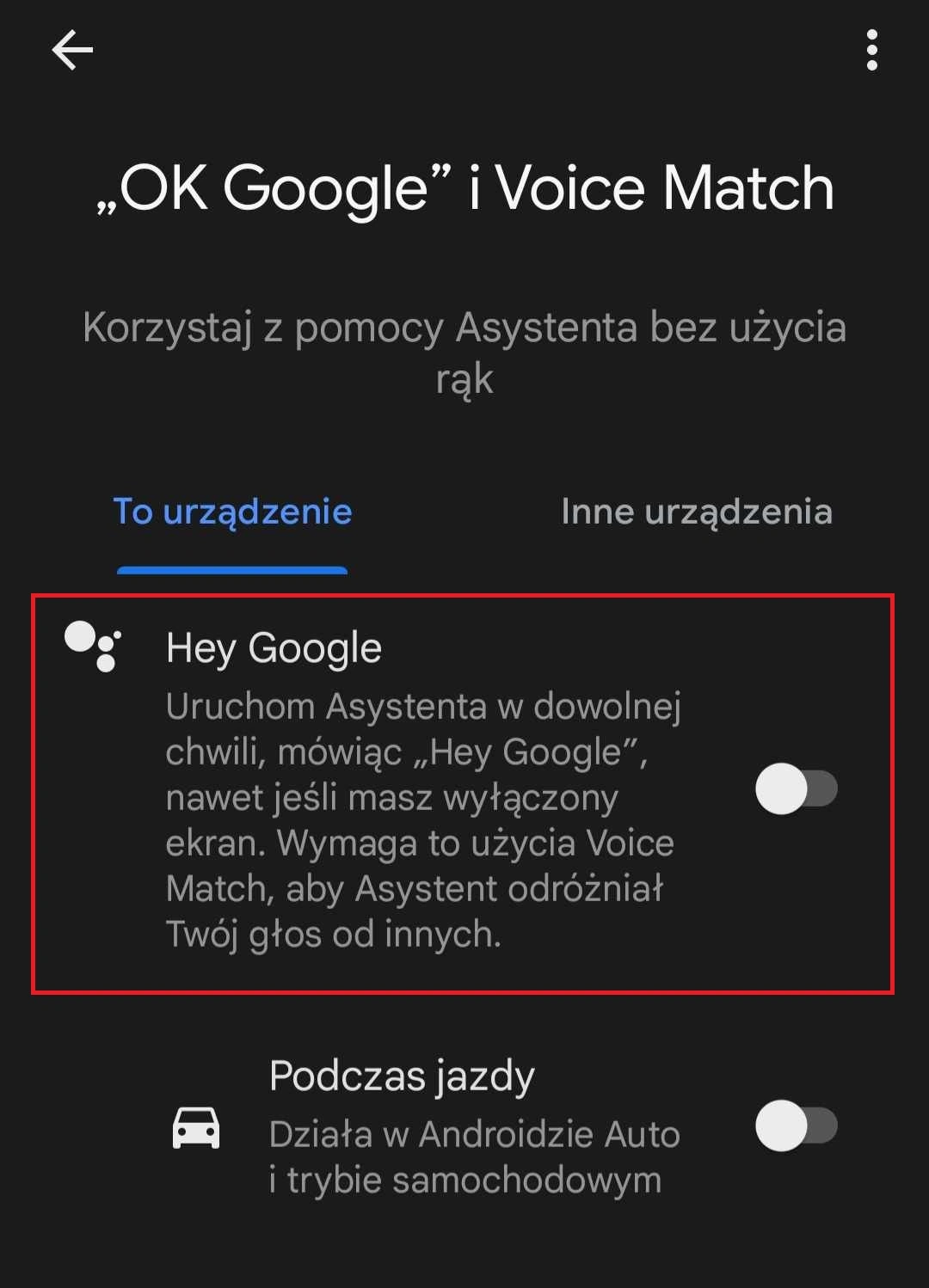
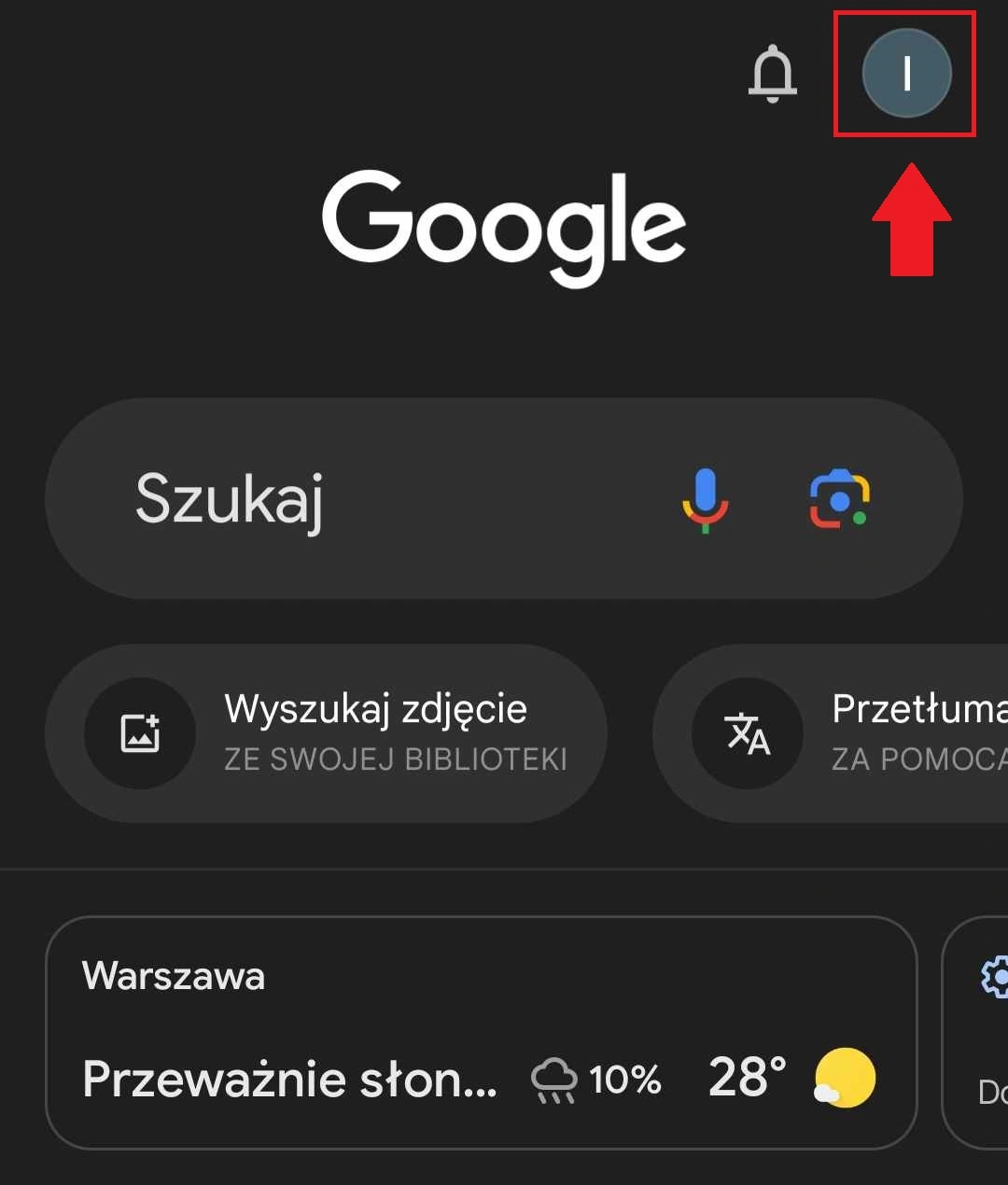
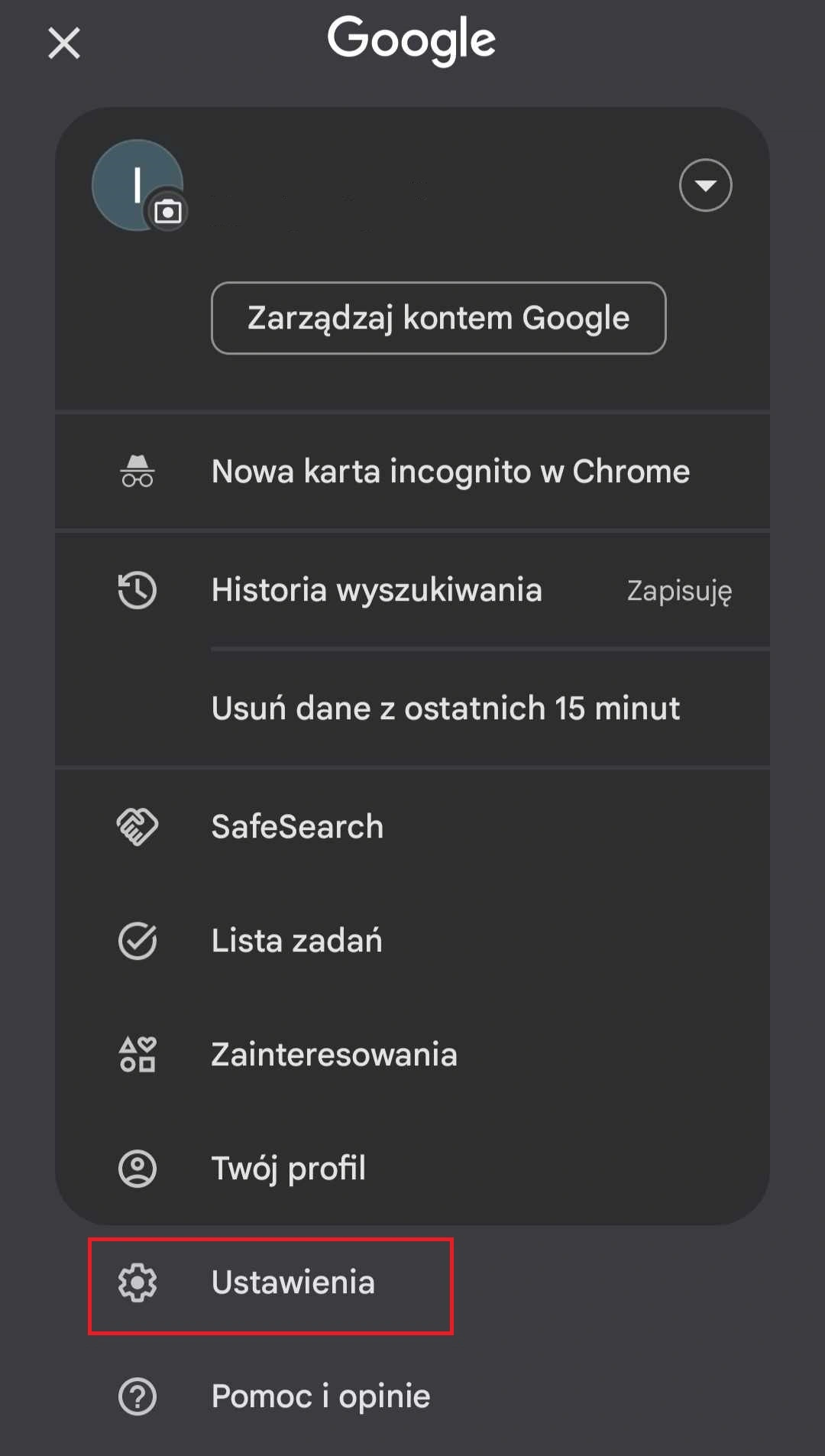
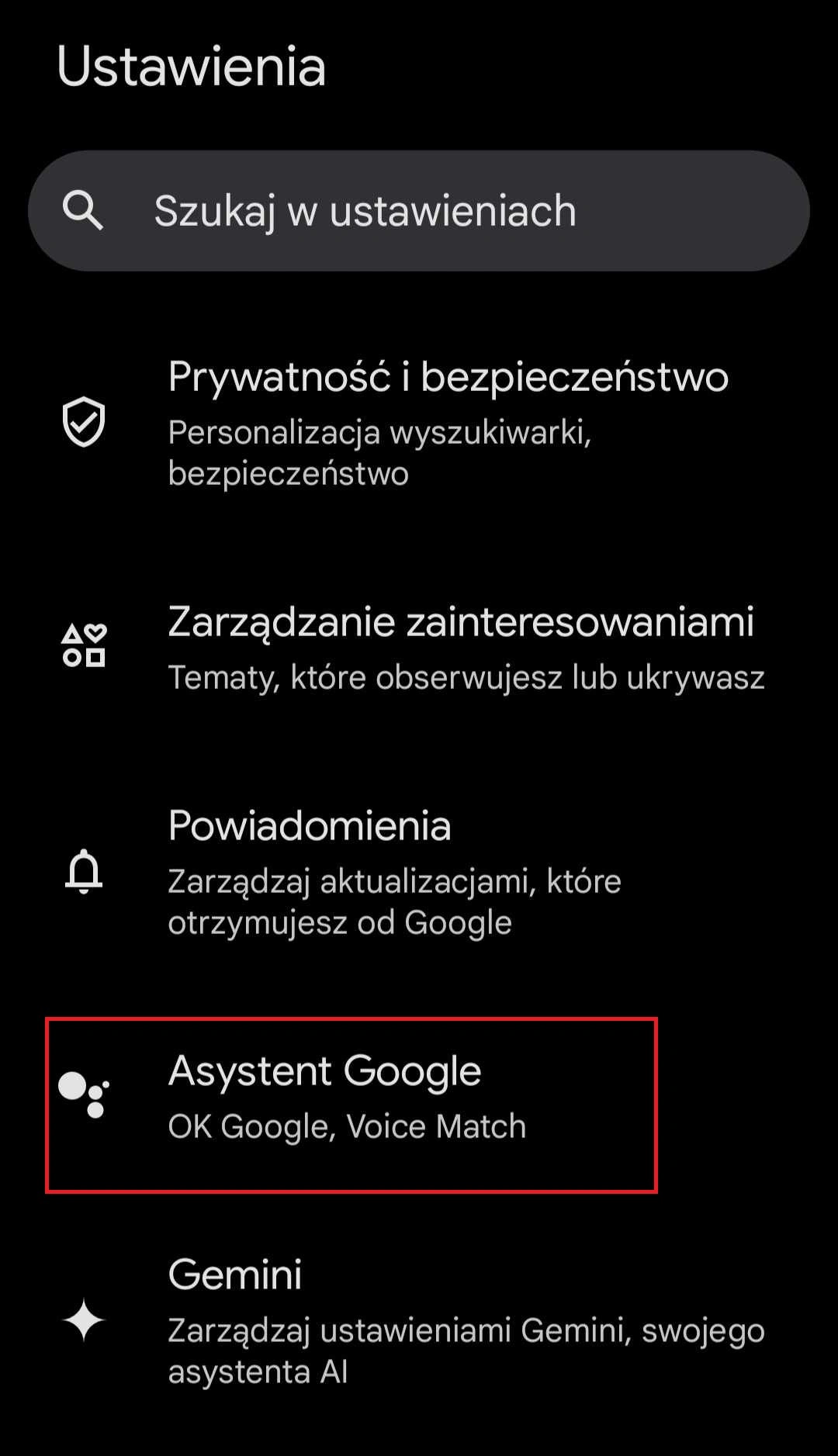
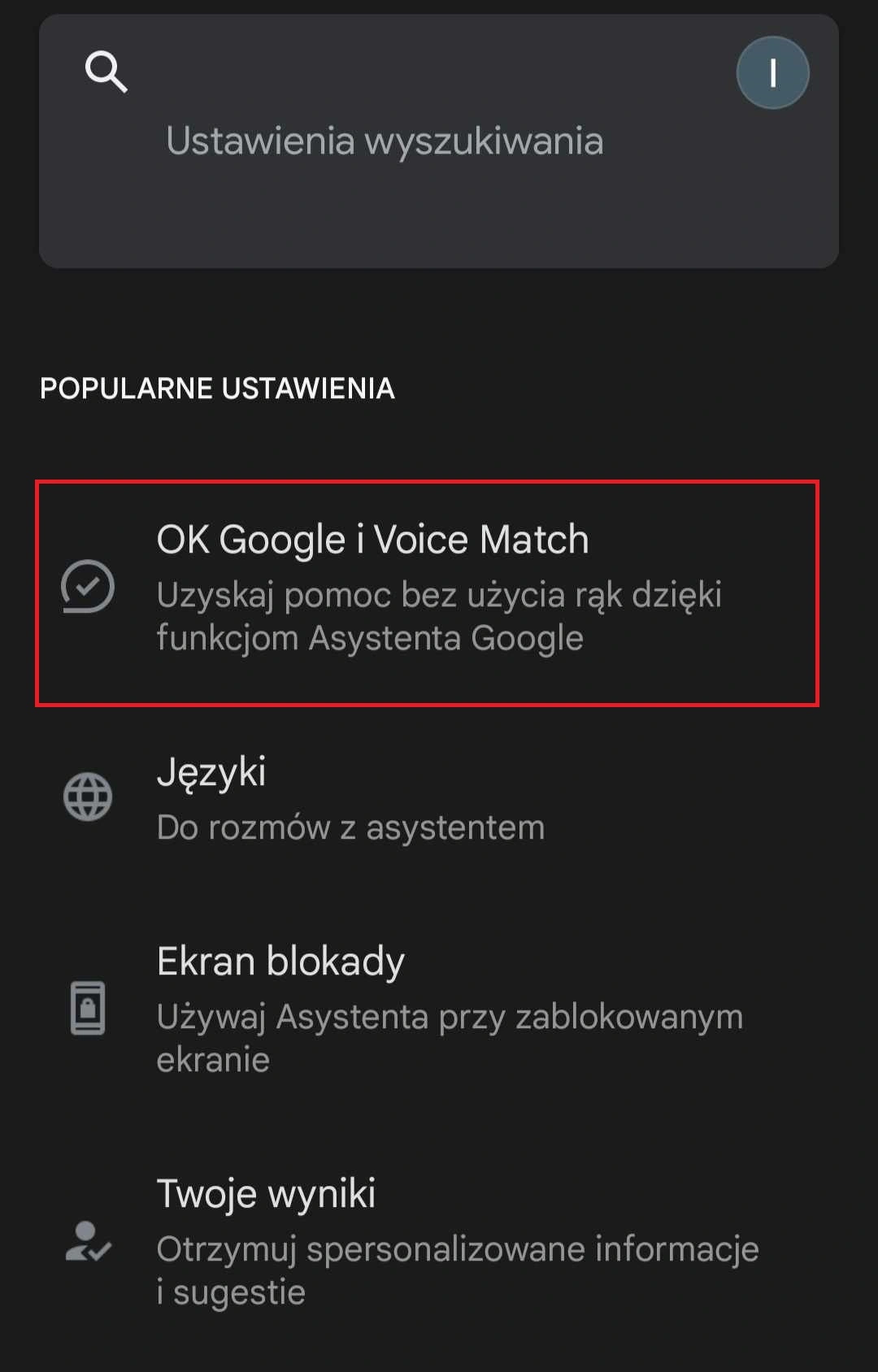
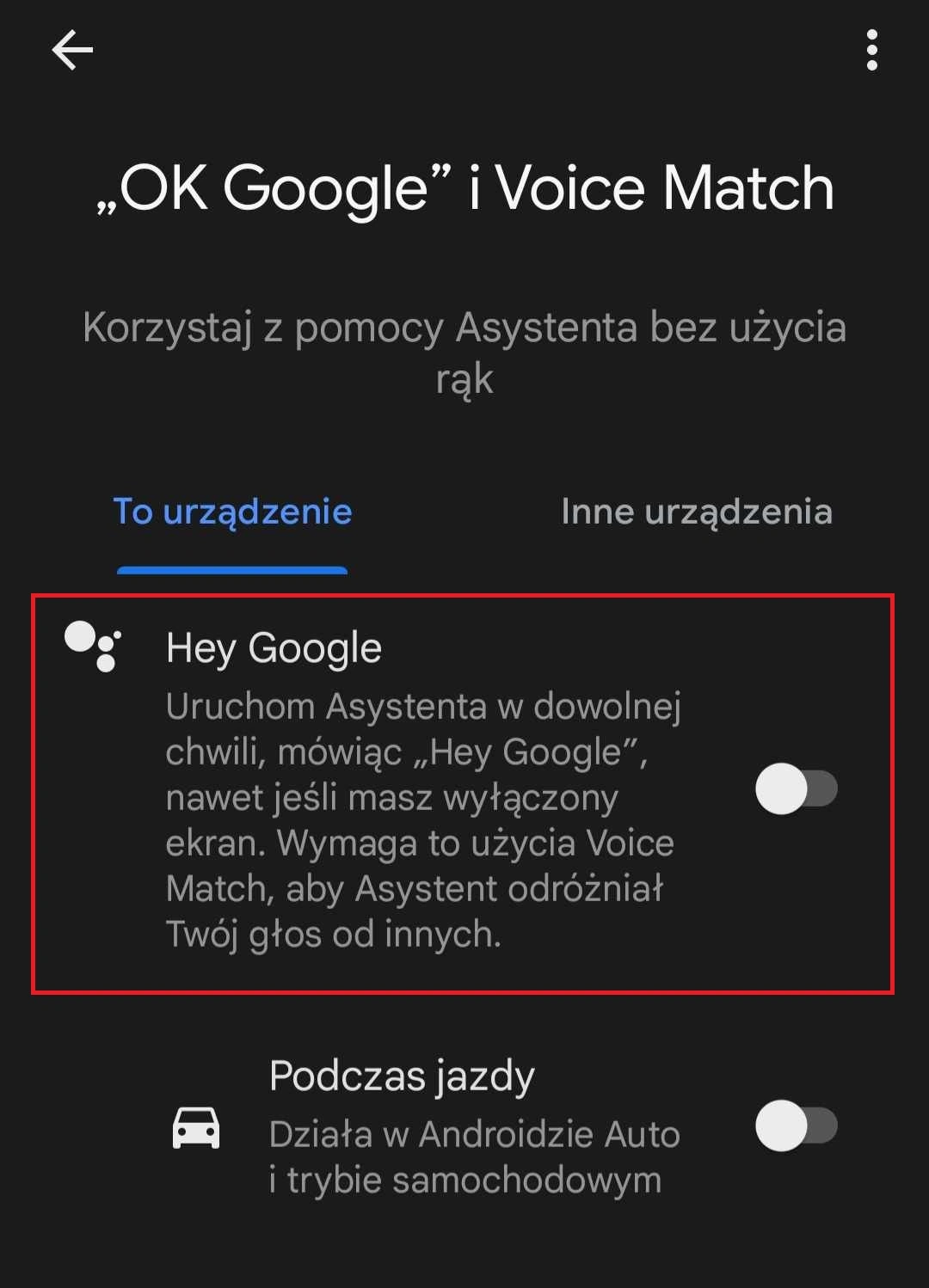
Po wykonaniu tych czynności Asystent Google jest wyłączony - przestanie się uruchamiać za pomocą poleceń głosowych, a także przycisku Home.
Jak odinstalować Asystenta Google z twojego smartfona?
Mimo że Asystent Google jest jedną ze wbudowanych aplikacji telefonu, która jest zazwyczaj fabrycznie zainstalowana na większości urządzeń z systemem Android, jest sposób, by go odinstalować. Oto metoda, z której można skorzystać.
Jak odinstalować Asystenta Google? Instrukcja krok po kroku:
- Otwórz Ustawienia
- Wybierz Aplikacje
- Poszukaj i wybierz Google
- Kliknij ikonę opcji w prawym górnym rogu i naciśnij wybierz Odinstaluj aktualizacje
- Po odinstalowaniu aktualizacji, w tym samym menu znajdziesz opcję Wyłącz
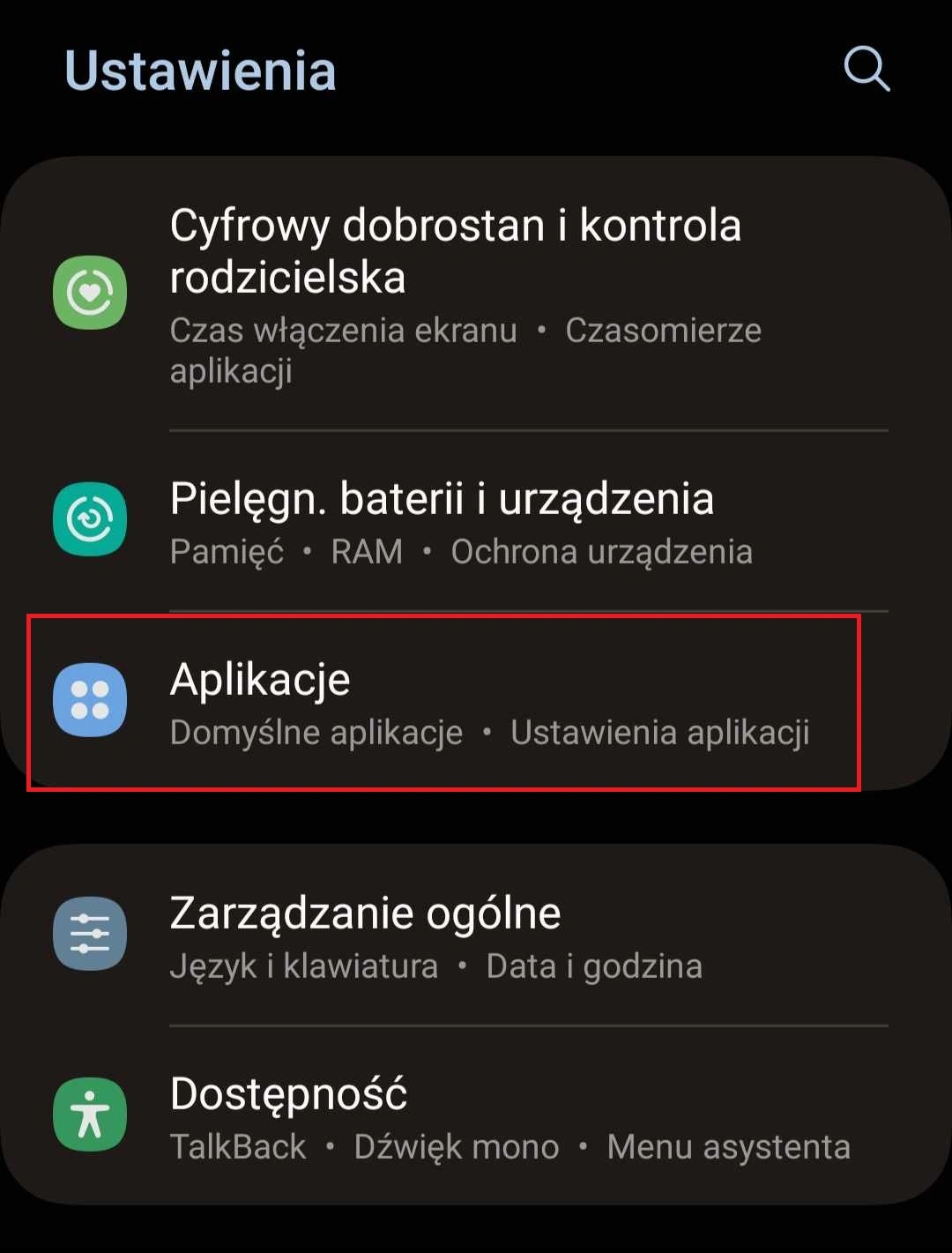
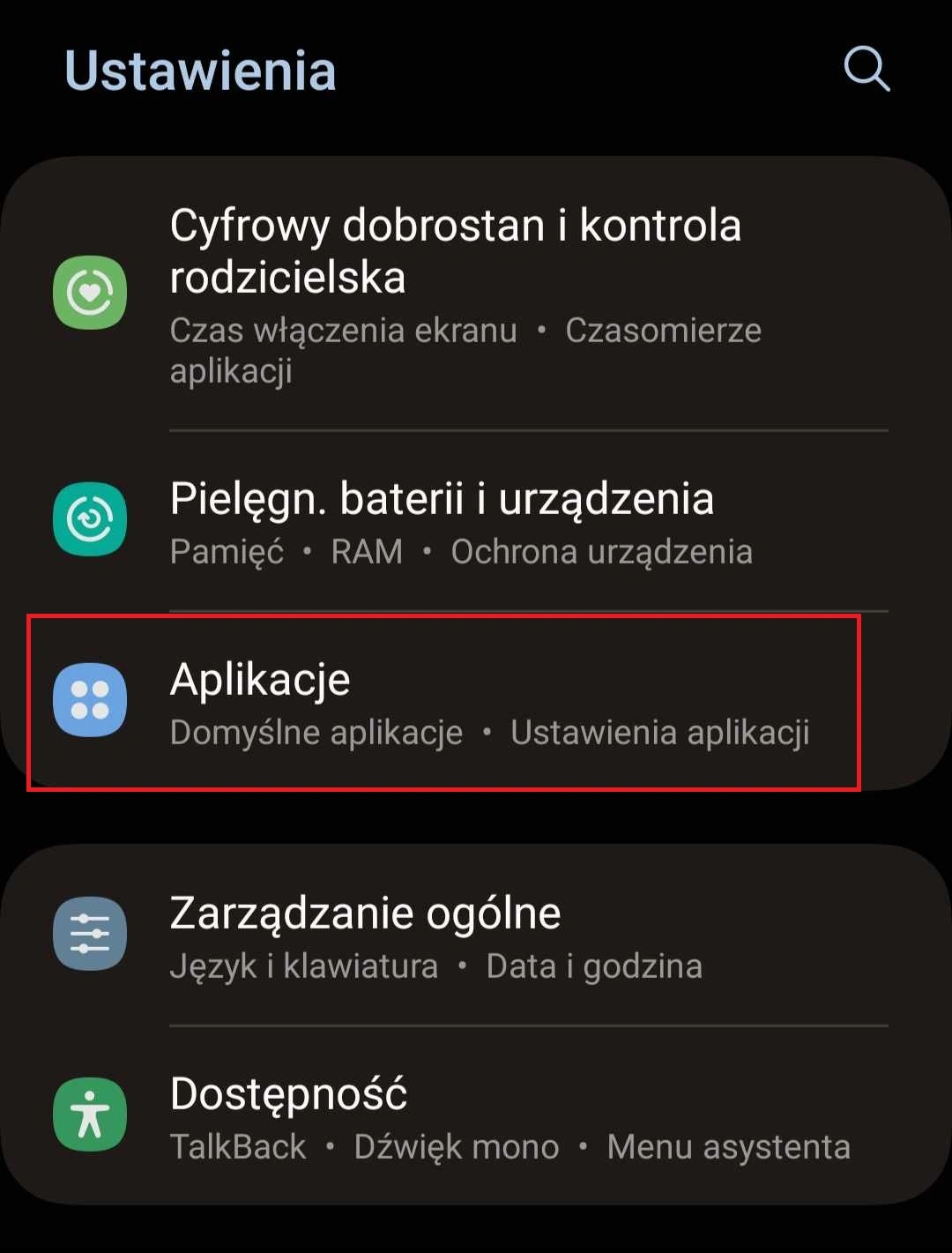
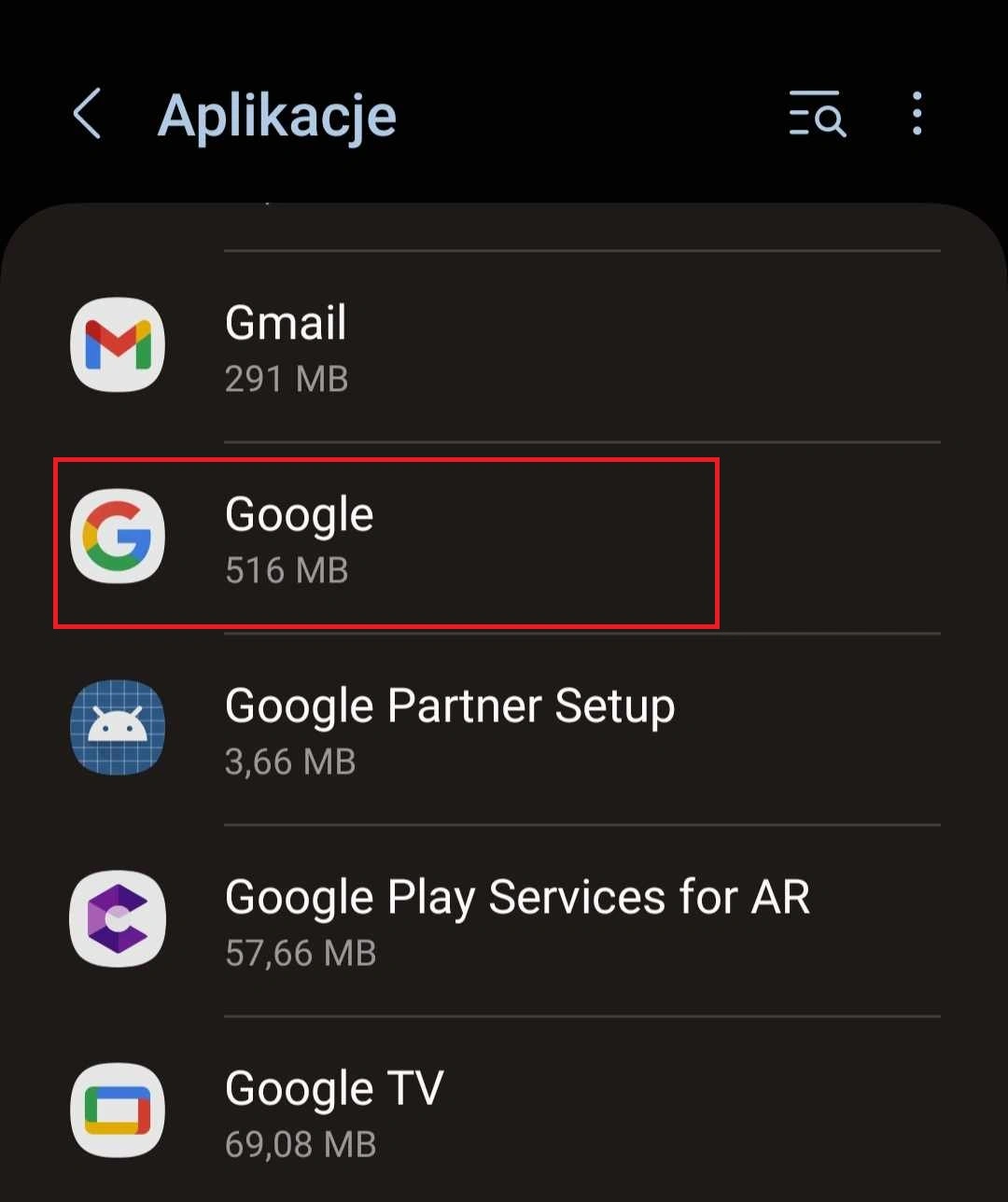
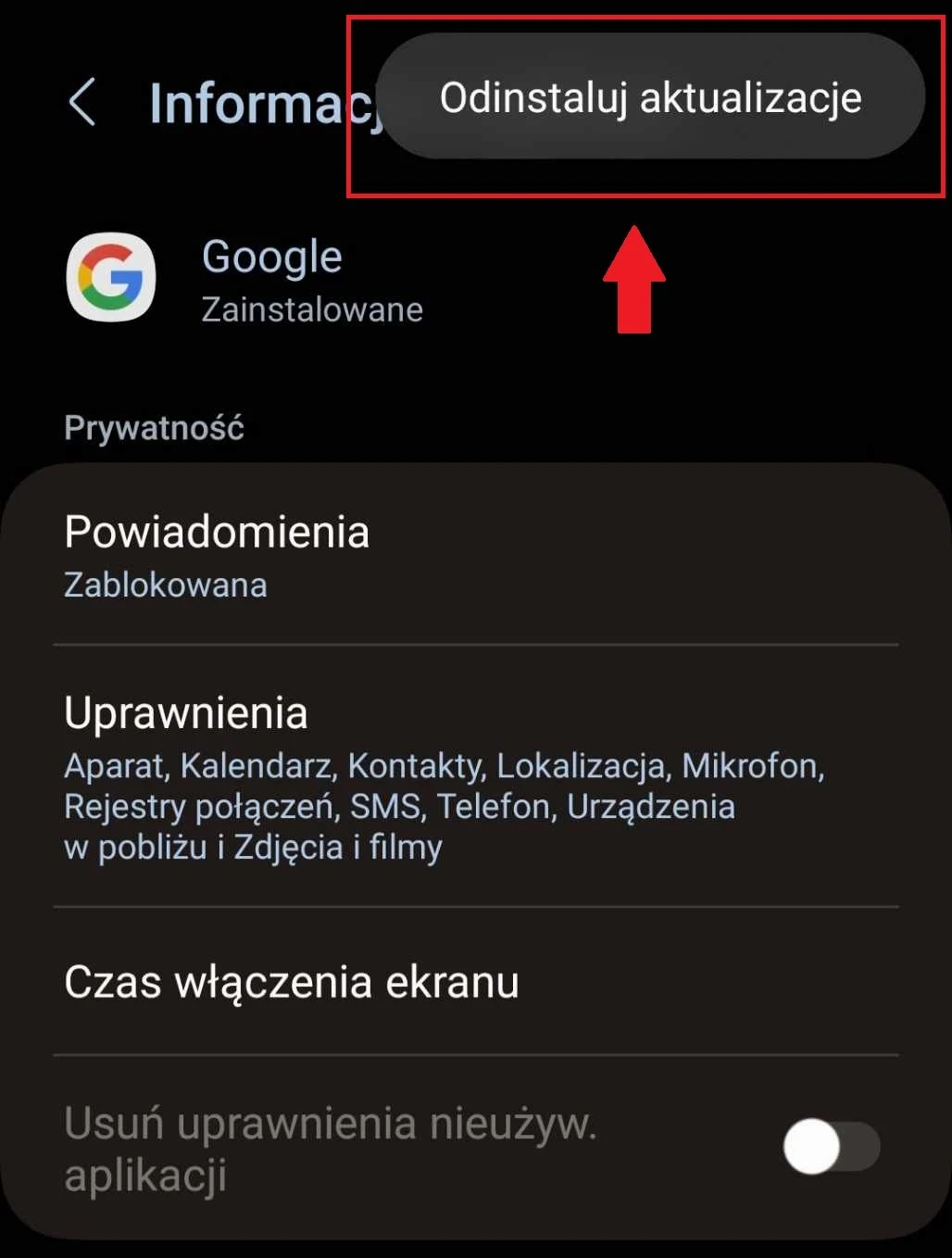
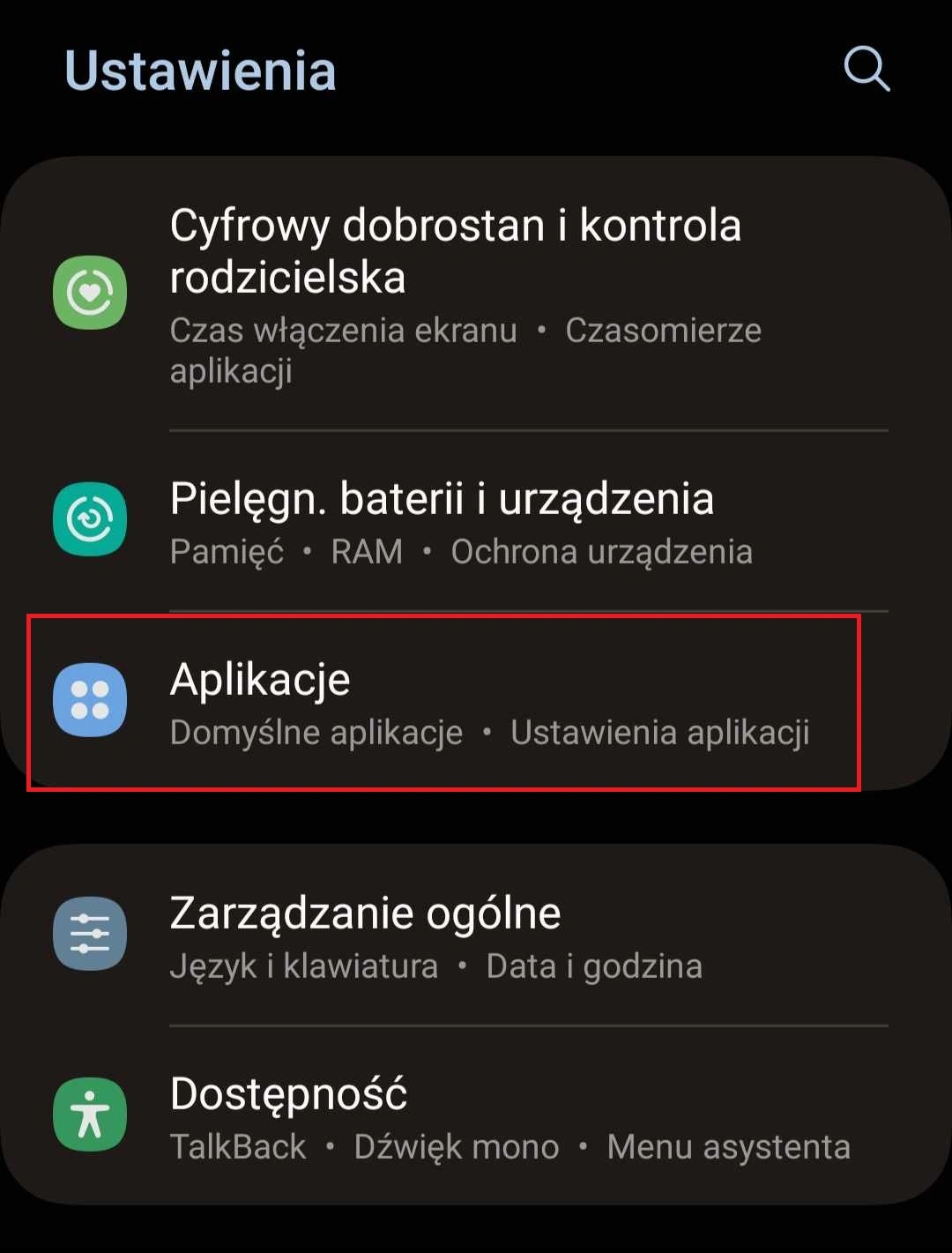
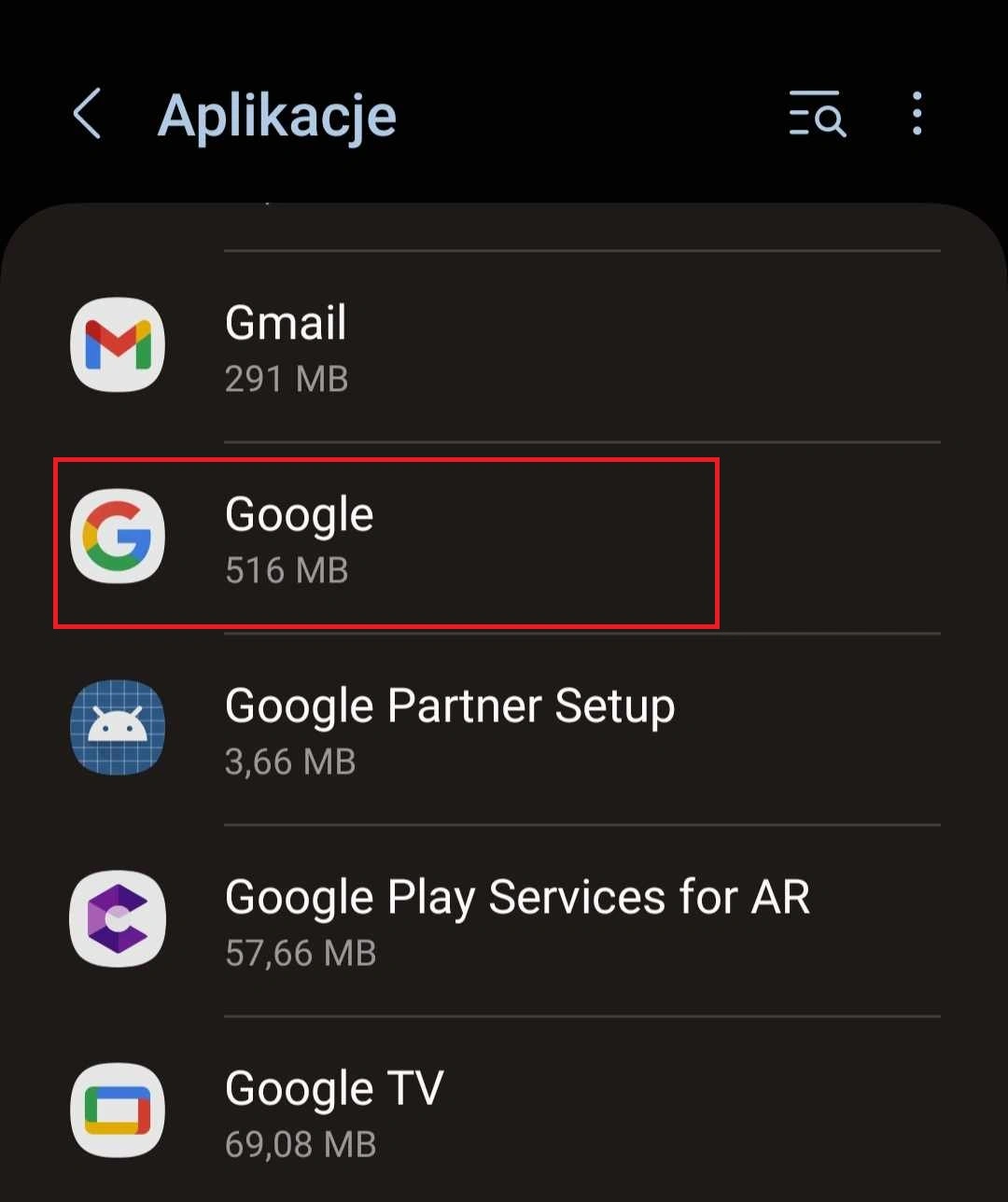
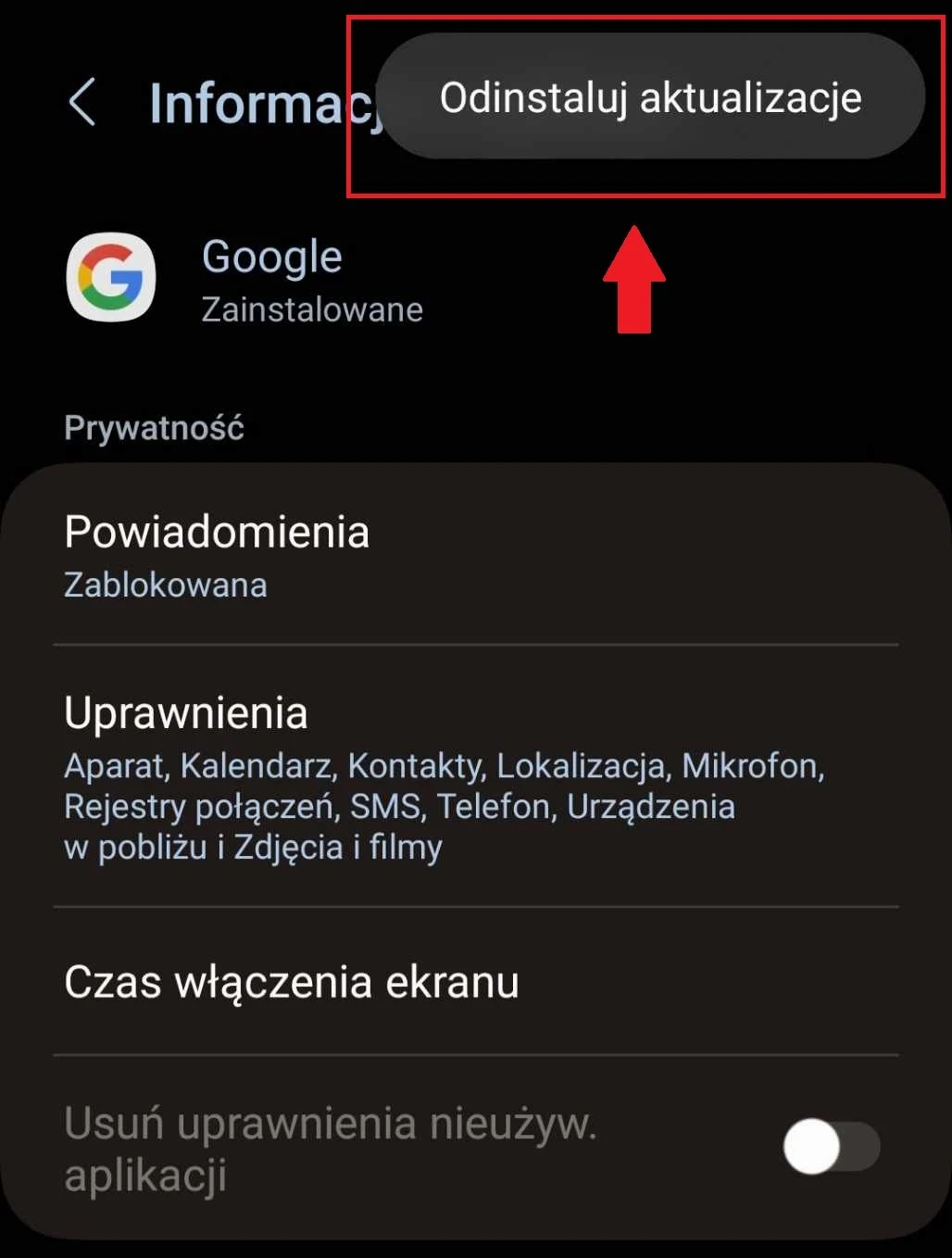
Aplikacja Asystent Google jest aplikacją systemową, dlatego też nie można jej całkowicie odinstalować, a jedynie możliwe jest usunięcie jej aktualizacji. W ten sposób aplikacja powróci do ustawień fabrycznych. Dzięki temu aktualizacje związane z Asystentem Google zostaną odinstalowane, a sam Asystent całkowicie wyłączony do chwili, gdy znów zdecydujemy się go włączyć.
Jak włączyć Asystenta Google na smartfonie z Androidem?
Domyślnie Asystent Google jest włączony na większości urządzeń z systemem Android. Jeśli jednak wcześniej go wyłączyliśmy lub z jakiegoś powodu jest nieaktywny, możemy go ponownie włączyć w bardzo prosty sposób.
Jak włączyć Asystenta Google? Instrukcja krok po kroku:
- Wejdź w aplikację Google
- Otwórz Ustawienia, klikając ikonę swojego konta Google w prawym górnym rogu
- Następnie kliknij w Asystent Google
- Wśród ustawień znajdź opcję Ogólne
- Aktywuj funkcję Asystenta Google
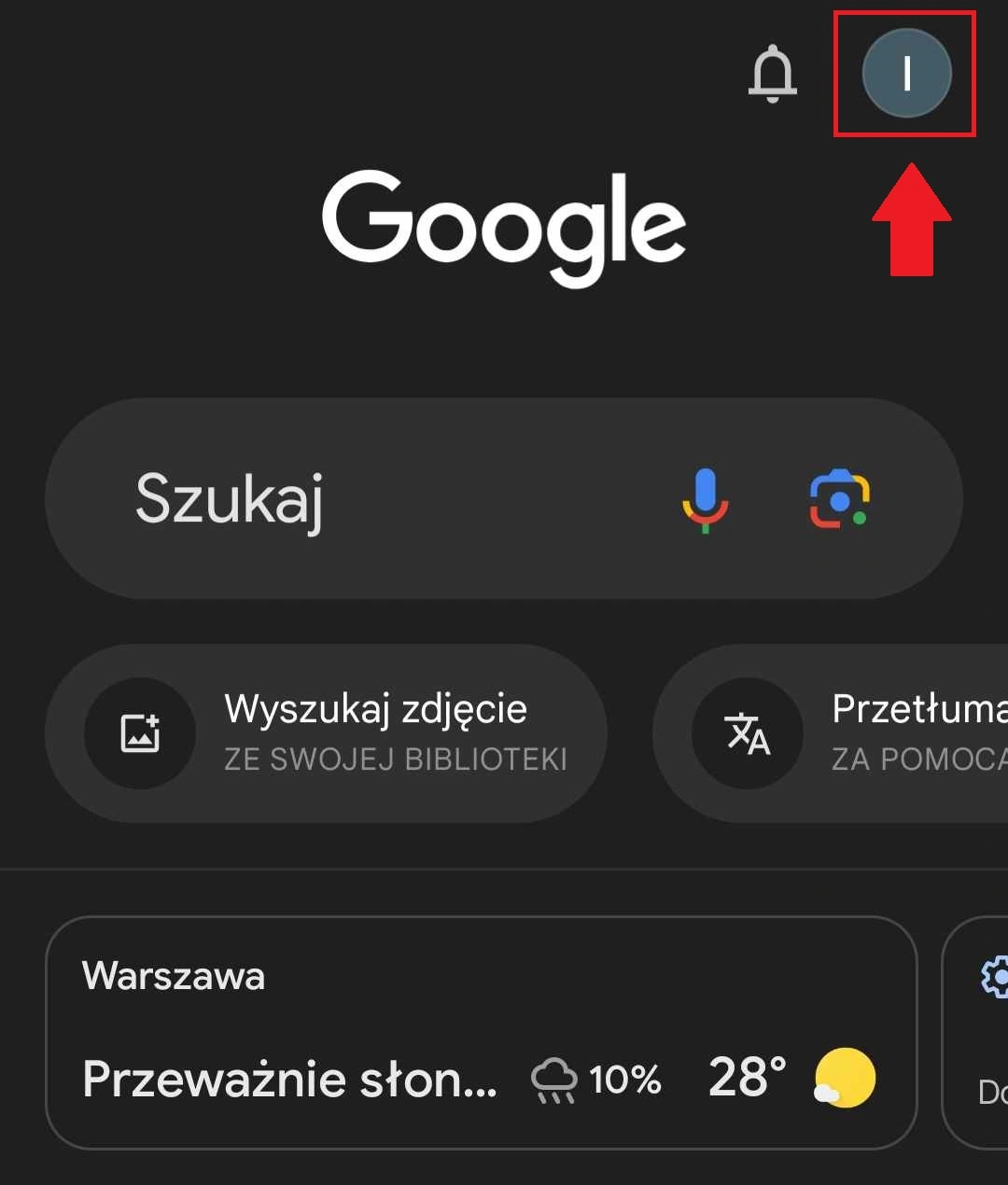
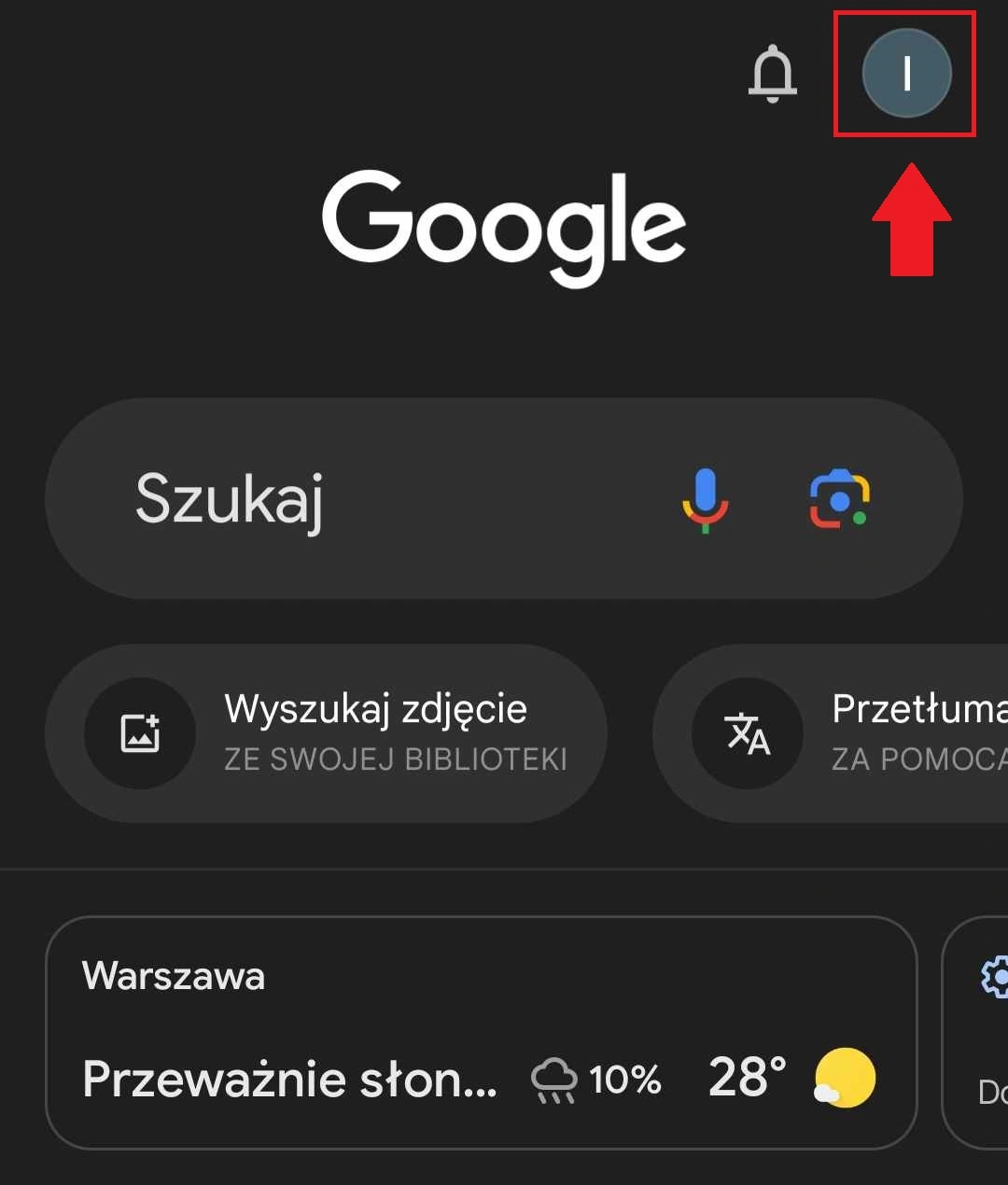
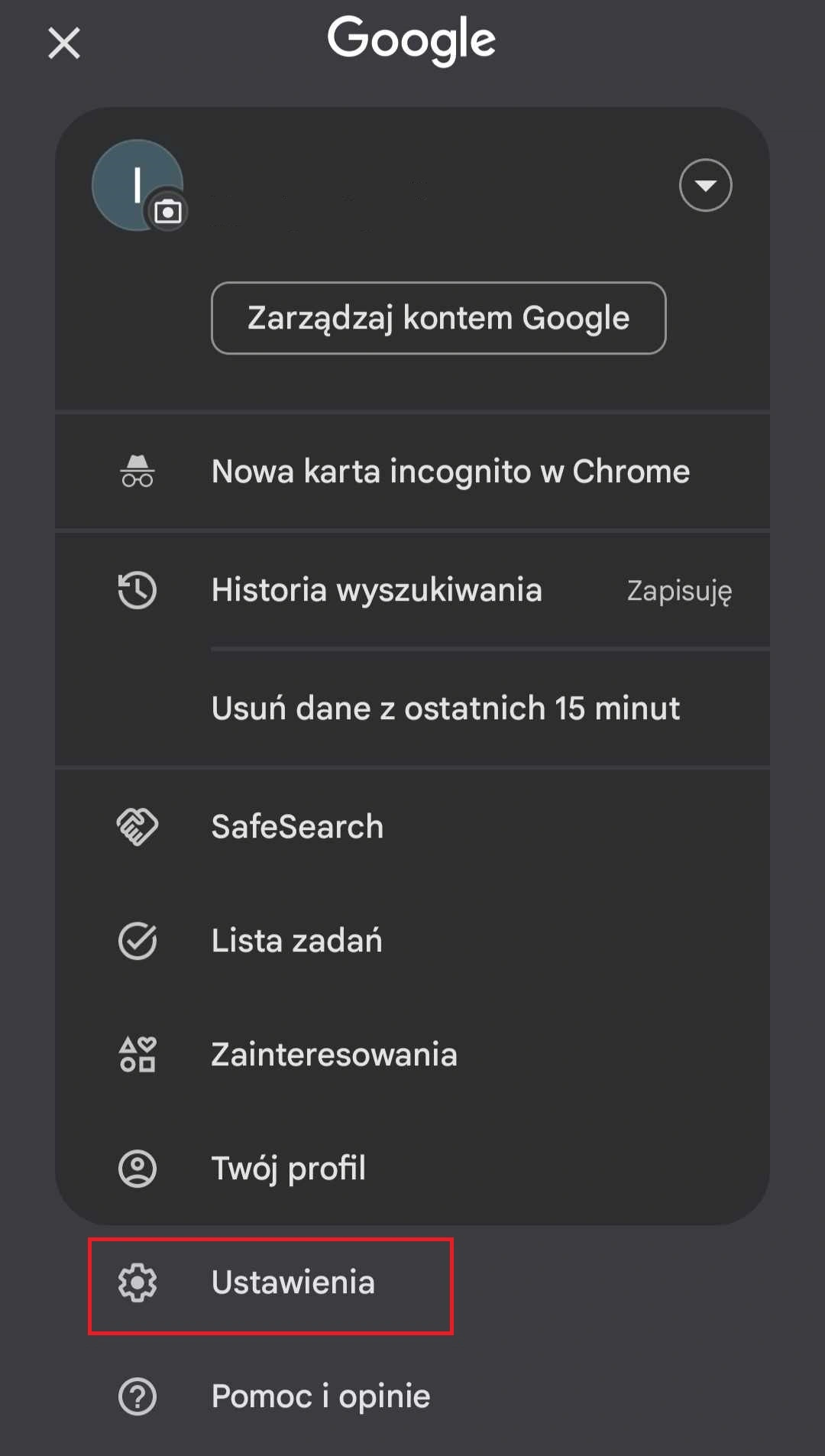
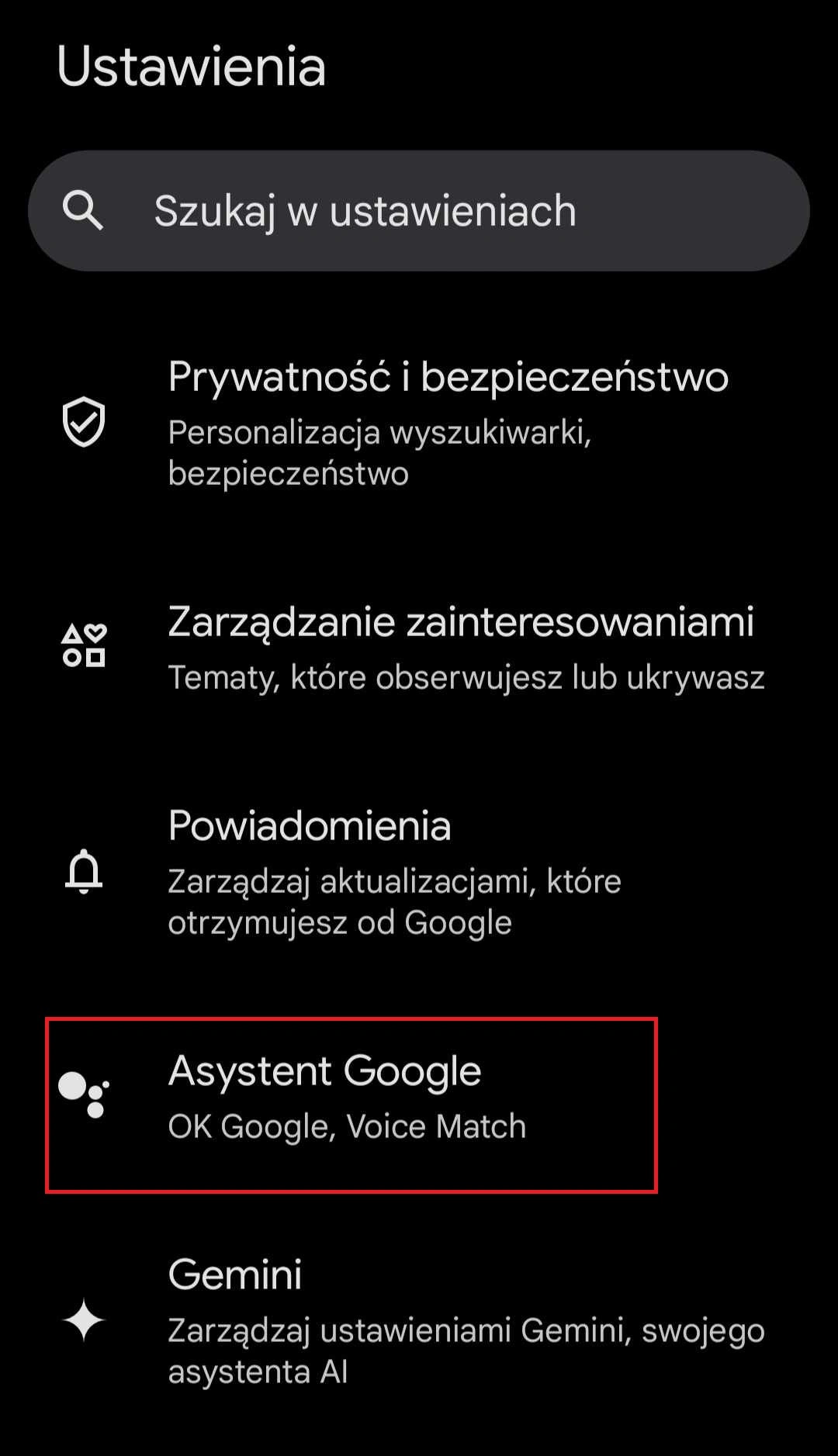
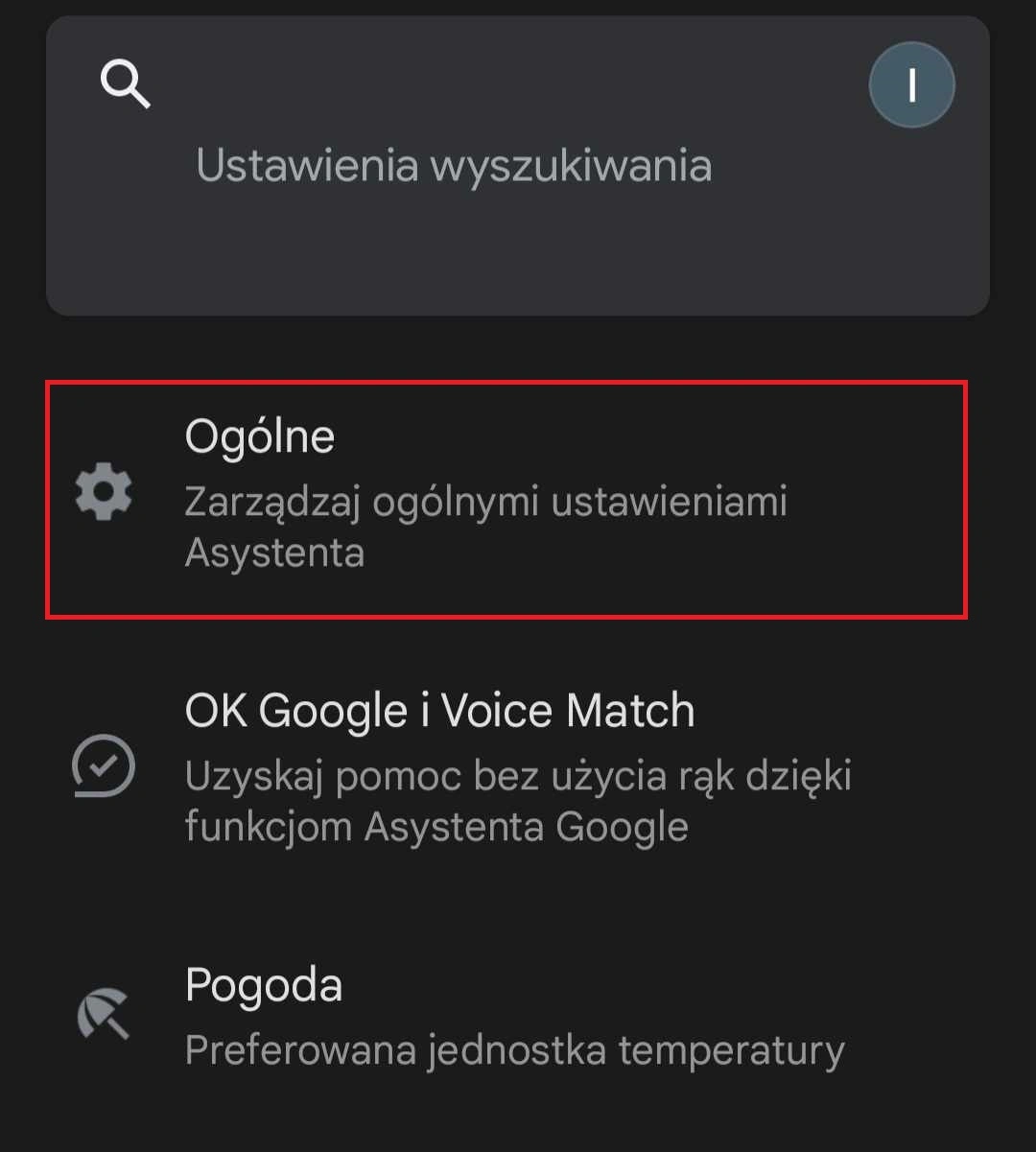
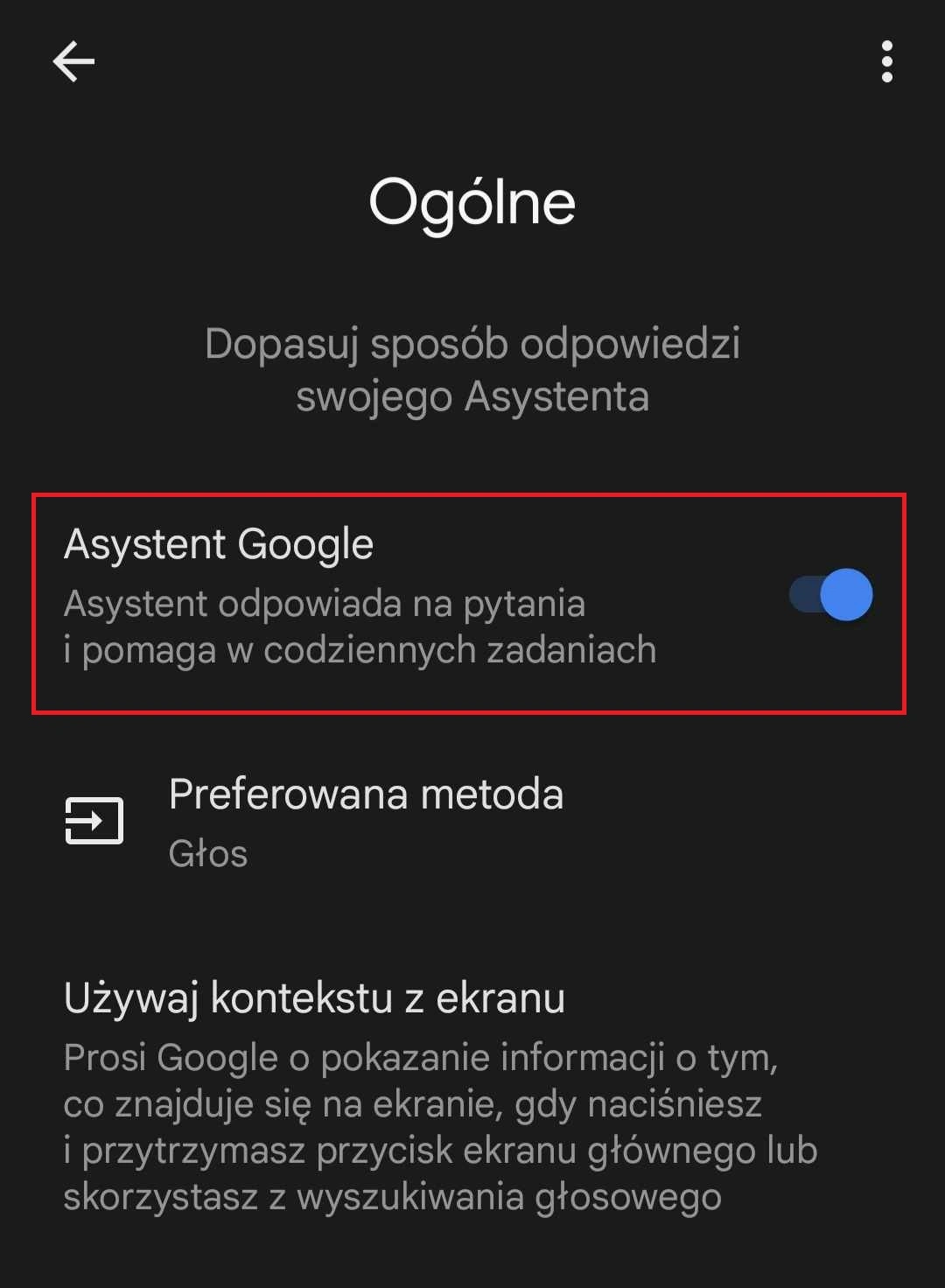
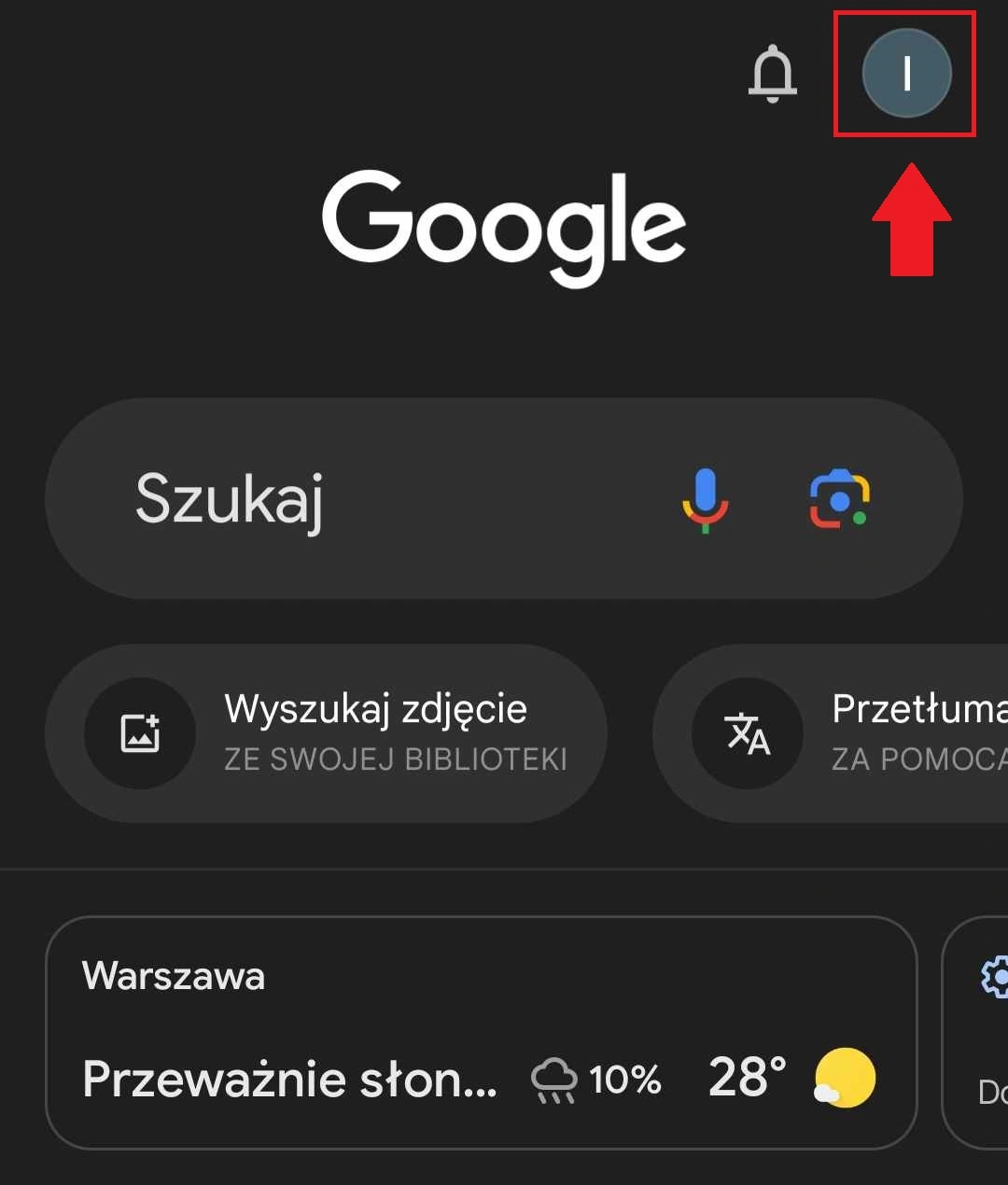
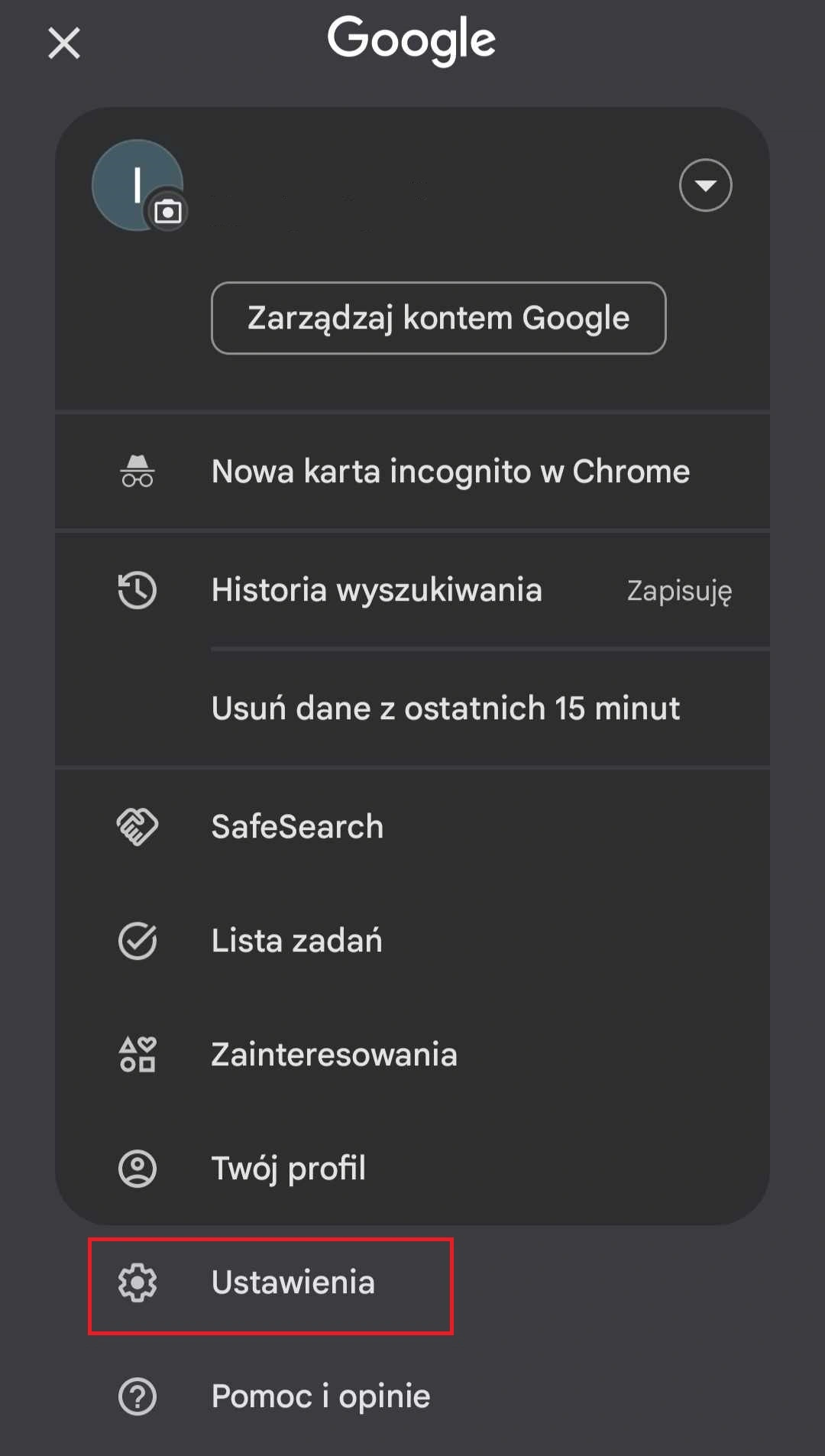
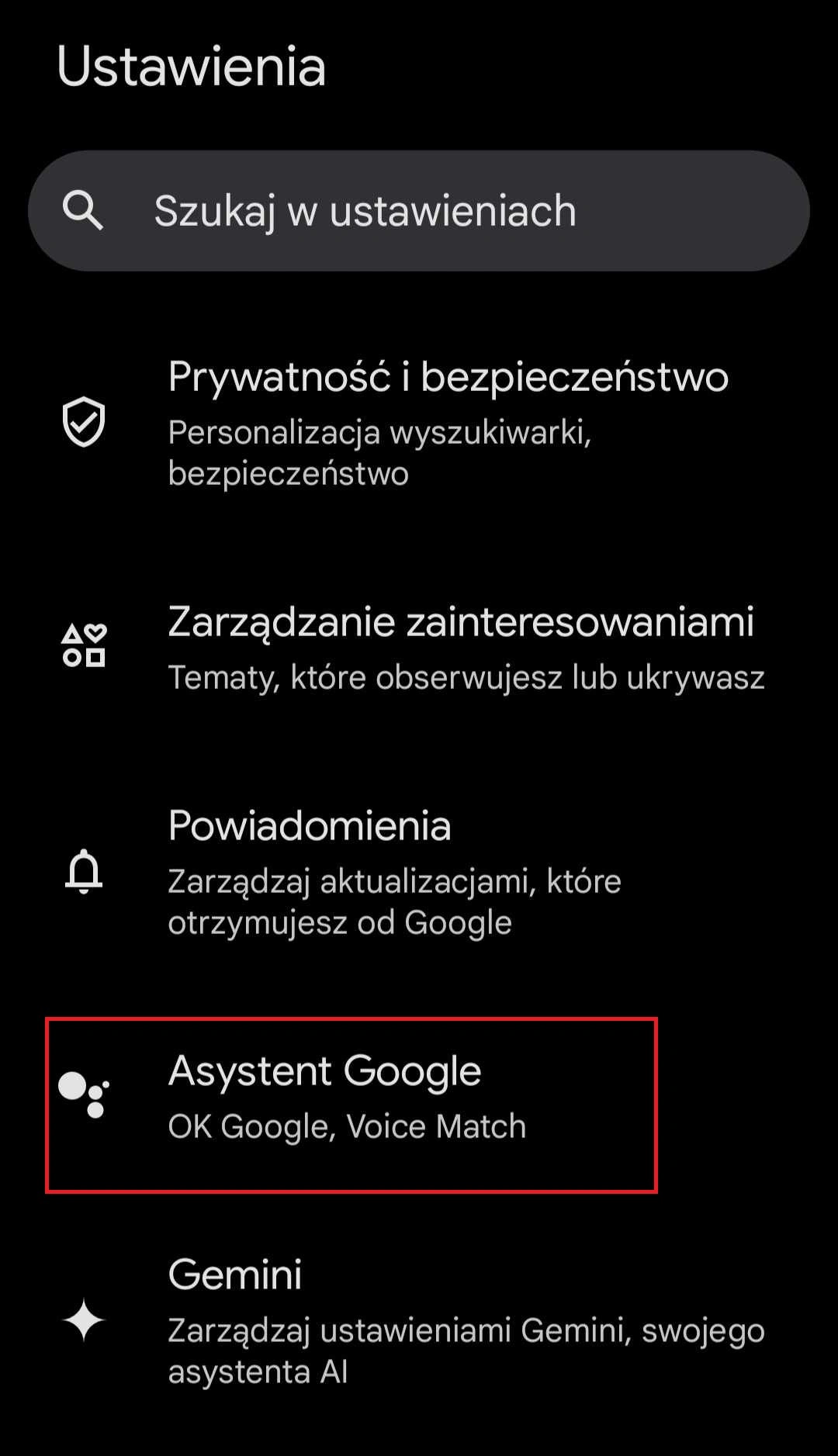
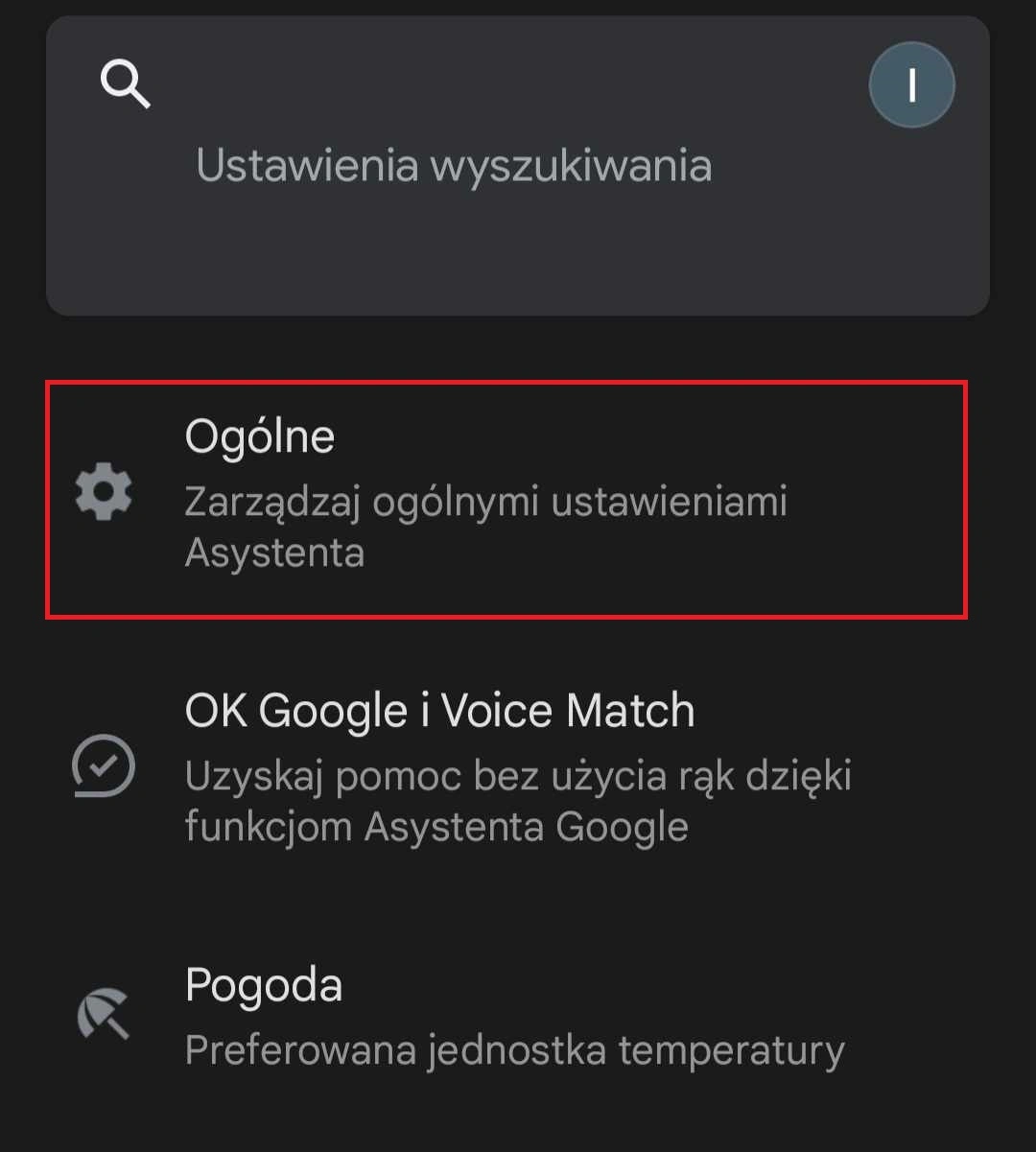
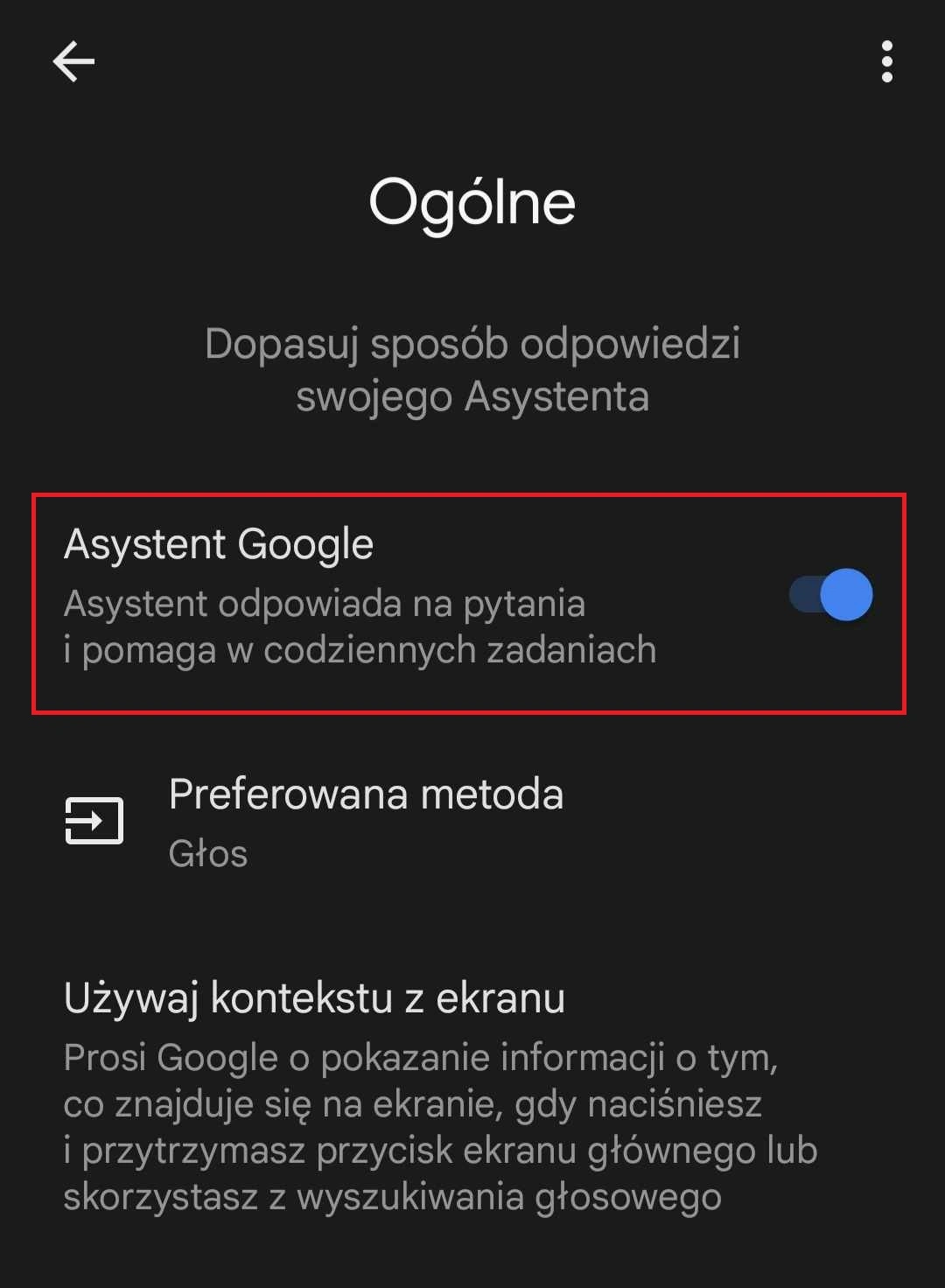
Po wykonaniu tych kroków Asystent Google powinien znów zacząć działać tak jak poprzednio.
Jak włączyć Asystenta Google na iPhone?
W odróżnieniu od smartfonów z Androidem Asystent Google na iPhone nie jest domyślnie zainstalowaną funkcją. Apple ma własnego asystenta Siri, ale nic nie stoi na przeszkodzie ku skorzystaniu z Asystenta Google. Aby włączyć Asystenta na iPhone, będzie trzeba pobrać aplikację Asystent Google ze sklepu App Store i ją uruchomić. Nie ma możliwości wywołania asystenta bez aplikacji. Następnie będziemy musieli wybrać konto Google, udzielić dostęp mikrofonu do aplikacji - aby wyświetlić okno przenoszące nas do ustawień, wystarczy kliknąć ikonę mikrofonu.
Jak włączyć Asystenta Google na iPhone? Instrukcja krok po kroku:
- Pobieramy aplikację Asystent Google z App Store
- Uruchamiamy i logujemy się lub wybieramy konto Google
- Klikamy ikonę mikrofonu i przyznajemy dostęp do mikrofonu aplikacji
- Wywołujemy Asystenta Google ikoną mikrofonu lub hasłem "Ok Google"
- Zadajemy pytanie









Gdy już to zrobiliśmy, to aby wywołać Asystenta Google, należy uruchomić aplikację i kliknąć ikonę mikrofonu lub powiedzieć "OK Google" i wydać komendę.
Czytaj też:
- Gdzie jest schowek w telefonie i na komputerze? Oto jak z niego korzystać
- Jak się wylogować z Konta Google na telefonie i komputerze? Instrukcja krok po kroku
- Jak odblokować iPhone'a? Bez kodu też się da. Jest jedno ale
- Jak zmniejszyć rozmiar zdjęcia w telefonie i na komputerze? Proste i sprawdzone metody
- Jak przenieść dane z telefonu na telefon? Jak skopiować kontakty, zdjęcia, aplikacje?
Jak wyłączyć Asystenta Google na iPhone?
Wyłączanie Asystenta Google na iPhonie wygląda trochę inaczej niż na Androidzie. Aby wywołać asystenta, trzeba po pierwsze uruchomić dedykowaną aplikację na iPhonie. Jeśli nie chcemy korzystać z rozwiązania Google, najprościej będzie nie uruchamiać aplikacji Asystent Google. Ewentualnie możemy ją usunąć z naszego iPhone'a.
Jak wyłączyć Asystenta Google na iPhone? Instrukcja krok po kroku:
- Asystent Google nie jest domyślnie zainstalowaną aplikacją na iPhone, więc wystarczy nie zaglądać do oprogramowania
- Alternatywnie można odinstalować aplikację Asystent Google z iPhone'a
Jakie są funkcje Asystenta Google?
Wyłączenie Asystenta Google nie jest trudne i każdy bez problemu sobie z tym poradzi. Zanim jednak zdecydujemy się to zrobić, warto poznać jego funkcje i zastanowić się, czy nie mógłby nam się jakoś przydać. Asystent Google posiada przecież całkiem sporo ciekawych opcji.
Sterowanie funkcjami telefonu
Za pomocą głosu z pomocą asystenta możemy obsłużyć bardzo wiele funkcji naszego smartfona. Ta aplikacja pozwala między innymi na włączenie i wyłączenie latarki, sterowanie dźwiękiem bez dotykania urządzenia czy wyszukiwanie w internecie.
Sterowanie sprzętem Smart Home
Asystent Google potrafi łączyć się z innymi inteligentnymi urządzeniami takimi jak głośniki Bluetooth, żarówki czy termostaty. Dzięki komendom głosowym możesz zmienić kolor i natężenie światła, temperaturę w pomieszczeniu lub odtwarzaną muzykę.
Tłumaczenie
Wydając polecenia za pomocą głosu, możesz łatwo i wygodnie przetłumaczyć dowolne słowa lub całe zdania na języki dostępne zazwyczaj w Tłumaczu Google. Asystent Google wypowie to, co chcesz przetłumaczyć na głos, a także wyświetli tekst na ekranie.
Opowiadanie kawałów
Chcesz poprawić sobie humor? Istnieje możliwość poproszenia Asystenta Google, by opowiedział kawał. Aby się przekonać, wystarczy wydać komendę "opowiedz mi żart".
Rozpoznawanie utworów
Dotychczas było kilka aplikacji, które rozpoznawały utwory po samym dźwięku. Teraz dzięki Asystentowi Google nie trzeba niczego instalować. Wystarczy zwyczajnie wywołać go za pomocą komendy głosowej lub przycisku Home i poprosić o rozpoznanie utworu. Asystent wysłucha go i natychmiast wyszuka.
Ustawianie alarmów
Asystent Google pozwala głosowo nastawić alarmy. Wystarczy wywołać asystenta i powiedzieć np. "ustaw budzik na 7 rano", jeśli nie chce nam się grzebać w telefonie przed snem, jeśli musimy wstać jednego dnia wcześniej (lub później). Z drugiej strony możemy ustawić alarmy codziennie np. w dni poprzednie lub weekendy o określonych godzinach.
Wyznaczanie trasy w mapach Google
Ciekawą funkcją, którą oferuje Asystent Google, jest możliwość wyznaczenia trasy. Wystarczy powiedzieć np. "wyznacz trasę do pracy", a asystent pokaże nam mapę, którą możemy kliknąć i zostaniemy automatycznie przeniesieni do aplikacji mapy Google. Trasa automatycznie zostanie "wklepana' i wystarczy, że klikniemy przycisk rozpoczęcia trasy.
Liczenie, przeliczanie jednostek i walut
Jedną z główną funkcji Asystenta Google jest liczenie. Niezależnie czy chodzi o matematyczne zadania - pierwiastki, potęgi czy przeliczanie jednostek. Z pomocą oprogramowania możemy łatwo dowiedzieć się, ile wynosi uncja, albo przeliczyć 1000 zł na dowolną obcą walutę.
Wyszukiwanie najciekawszych informacji w wyszukiwarce
Asystent Google potrafi wyszukiwać informacje w wyszukiwarce Google. Możemy zapytać Asystenta Google o wyszukanie np. najlepszych i najciekawszych wydarzeń sportowych i nie tylko. Zamiast wpisywać zapytania do wyszukiwarki, musimy tylko powiedzieć, co chcemy wyszukać i gotowe.
Aplikacje współpracujące z Asystentem Google
Google Asystent potrafi współpracować z wieloma aplikacjami firm trzecich. Dzięki czemu za pomocą jednego polecenia można wykonać określone czynności. Warto jednak zaznaczyć, że polecenia w wielu aplikacjach nie działają w języku polskim - będą potrzebne komendy po angielsku.
Spotify
Asystent Google potrafi odtwarzać muzykę na Spotify. Wystarczy powiedzieć "odtwórz tytuł i wykonawca", a aplikacja zostanie uruchomiona, a utwór odtworzony. To polecenie bez zarzutu działa w języku polskim.
eBay
eBay to jeden z najpopularniejszych serwisów aukcyjnych. Asystent Google pozwala na wyszukanie dowolnego przedmiotu na portalu - komputera, słuchawek, czegokolwiek tyko dusza zapragnie.
Strava
Asystent Google w przypadku aplikacji Strava może być bardzo przydatny. Jednym poleceniem możemy poprosić, aby zatrzymać obecny bieg, gdy chcemy zrobić przerwę bez wyciąganie telefonu z kieszeni. Rozwiązanie działa również w drugą stronę - można poprosić, aby wznowić bieg.
Yahoo Finance
Popularny asystent oferuje integrację z aplikacją Yahoo Finance. Jednym poleceniem głosowym możemy otworzyć analizy i raporty inwestycyjne, dane rynkowe czy własny portfel inwestycyjny. Bez zaglądania w telefon.
iRobot Roomba
Asystent Google został zintegrowany z aplikacją iRobot Roomba, która służy do zdalnego sterowania robotem sprzątającym. Jeśli korzystamy z asystenta, to jednym poleceniem możemy poprosić, aby rozpocząć lub zatrzymać sprzątanie, a nawet aby urządzenie powróciło do stacji dokującej.
Zdjęcie główne: sdx15/shutterstock







































